Sony DAV-DZ410, DAV-DZ119 User Manual [de]
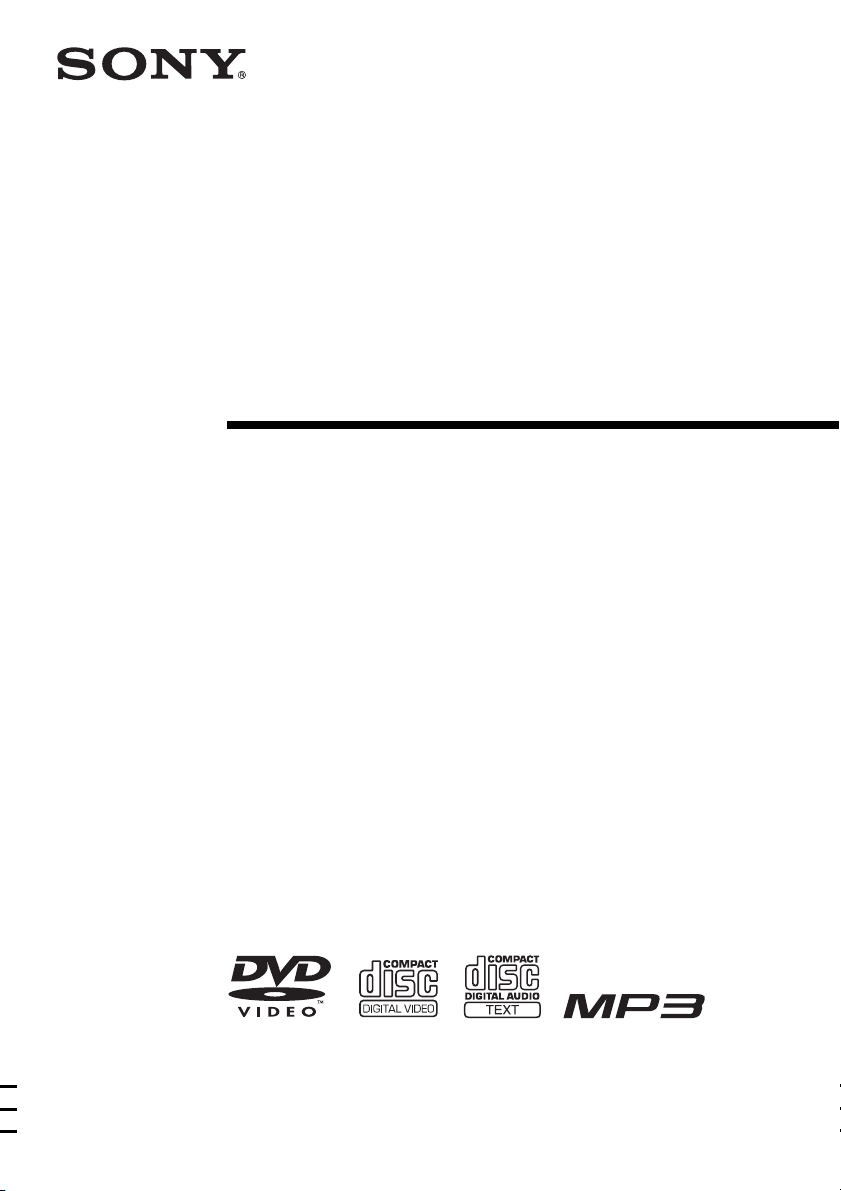
2-675-326-32(1)
DVD Home Theatre
System
Bedienungsanleitung
DAV-DZ110/DZ111/DZ119/DZ410
©2006 Sony Corporation
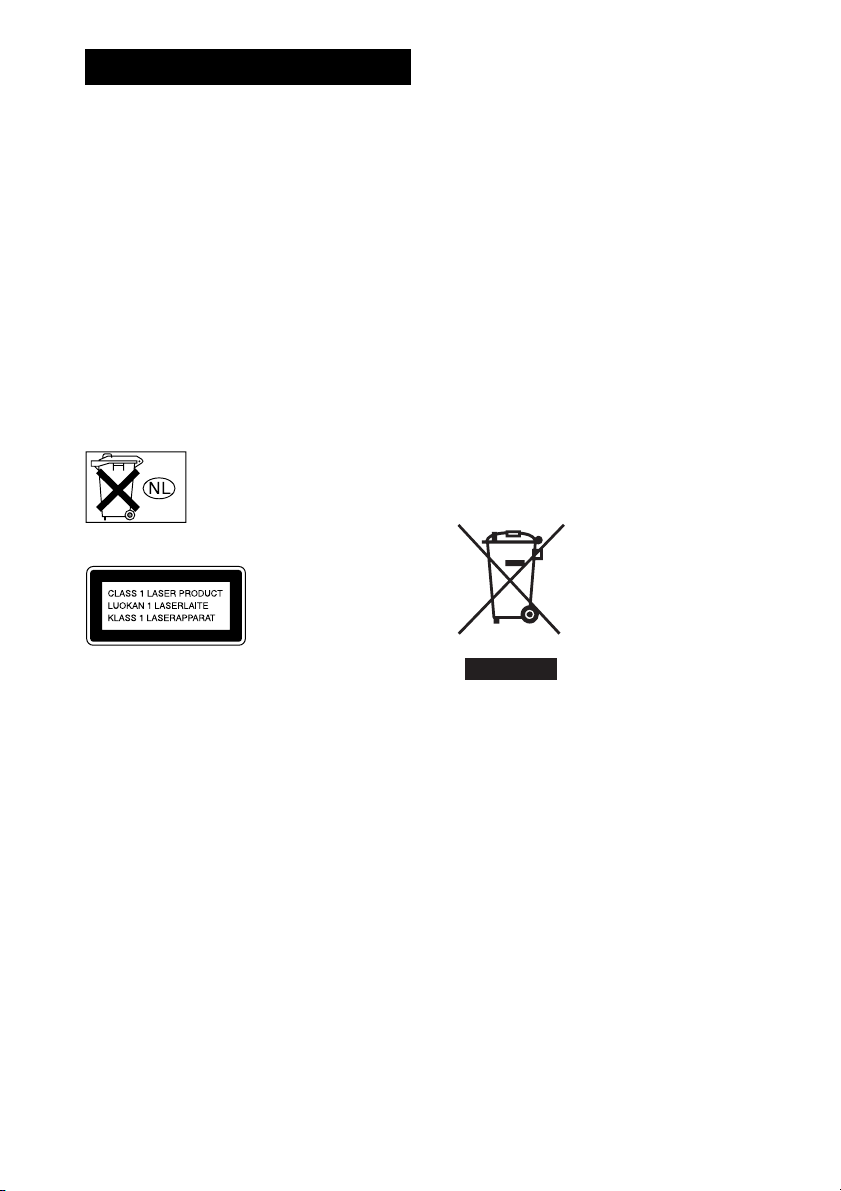
3
ACHTUNG
Um das Risiko eines Feuers oder
elektrischen Schlags zu verringern,
setzen Sie dieses Gerät keinem Regen
und keiner Feuchtigkeit aus.
Stellen Sie das Gerät nicht in einem geschlossenen
Bücherregal, einem Einbauschrank u. ä. auf, wo keine
ausreichende Belüftung gegeben ist.
Um Feuergefahr zu vermeiden, decken Sie die
Lüftungsöffnungen des Geräts nicht mit Zeitungen,
Tischdecken, Vorhängen usw. ab. Stellen Sie auch
keine brennenden Kerzen auf das Gerät.
Um Feuergefahr und die Gefahr eines elektrischen
Schlags zu vermeiden, stellen Sie keine Gefäße mit
darin enthaltenen Flüssigkeiten, wie z. B. Vasen, auf
das Gerät.
Werfen Sie Batterien nicht in den
Hausmüll. Batterien sind
Sondermüll und müssen
vorschriftsmäßig entsorgt werden.
Dieses Gerät wurde als
Laser-Gerät der Klasse 1
(CLASS 1 LASER)
klassifiziert. Der
entsprechende Hinweis
befindet sich außen an
der Rück- oder
Unterseite des Geräts.
Sicherheitsmaßnahmen
Sicherheit
• Sollten Fremdkörper oder Flüssigkeiten in das Gerät
gelangen, ziehen Sie den Netzstecker. Lassen Sie das
Gerät von qualifiziertem Fachpersonal überprüfen,
bevor Sie es wieder benutzen.
• Das Gerät bleibt auch in ausgeschaltetem Zustand mit
dem Stromnetz verbunden, solange das Netzkabel
mit der Netzsteckdose verbunden ist.
• Wenn Sie das Gerät längere Zeit nicht benutzen
möchten, ziehen Sie den Netzstecker aus der
Steckdose. Ziehen Sie dabei immer am Stecker,
niemals am Kabel.
Aufstellung
• Achten Sie auf ausreichende Luftzufuhr, damit sich
im Gerät kein Wärmestau bildet.
• Stellen Sie das Gerät nicht auf Oberflächen wie
Teppichen oder Decken oder in der Nähe von
Materialien wie Gardinen und Wandbehängen auf,
die die Lüftungsöffnungen blockieren könnten.
• Stellen Sie das Gerät nicht in der Nähe von
Wärmequellen wie Heizkörpern oder
Warmluftauslässen oder an Orten auf, an denen es
direktem Sonnenlicht, außergewöhnlich viel Staub,
mechanischen Vibrationen oder Stößen ausgesetzt
ist.
• Stellen Sie das Gerät nicht in geneigter Position auf.
Es darf nur in waagrechter Position benutzt werden.
• Halten Sie das Gerät und die CDs/DVDs von Geräten
fern, die starke Magnetfelder erzeugen, zum Beispiel
Mikrowellenherden oder großen Lautsprechern.
• Stellen Sie keine schweren Gegenstände auf das
Gerät.
• Wird die Anlage direkt von einem kalten in einen
warmen Raum gebracht, kann sich im Inneren der
DVD-Heimkinoanlage Feuchtigkeit niederschlagen.
Es besteht dann die Gefahr, dass die Linsen
beschädigt werden. Wenn Sie das Gerät erstmalig in
Betrieb nehmen ode r wenn Sie es von einem kalten an
einen warmen Ort bringen, warten Sie etwa 30
Minuten, bevor Sie es in Betrieb nehmen.
Entsorgung von
gebrauchten
elektrischen und
elektronischen Geräten
(anzuwenden in den
Ländern der
Europäischen Union
und anderen
europäischen Ländern
mit einem separaten
Sammelsystem für
diese Geräte)
Das Symbol auf dem Produkt oder seiner Verpackung
weist darauf hin, dass dieses Produkt nicht als normaler
Haushaltsabfall zu behandeln ist, sondern an einer
Annahmestelle für das Recycling von elektrischen und
elektronischen Geräten abgegeben werden muss.
Durch Ihren Beitrag zum korrekten Entsorgen dieses
Produkts schützen Sie die Umwelt und die Gesundheit
Ihrer Mitmenschen. Umwelt und Gesundheit werden
durch falsches Entsorgen gefährdet. Materialrecycling
hilft, den Verbrauch von Rohstoffen zu verringern.
Weitere Informationen über das Recycling dieses
Produkts erhalten Sie von Ihrer Gemeinde, den
kommunalen Entsorgungsbetrieben oder dem
Geschäft, in dem Sie das Produkt gekauft haben.
DE
2
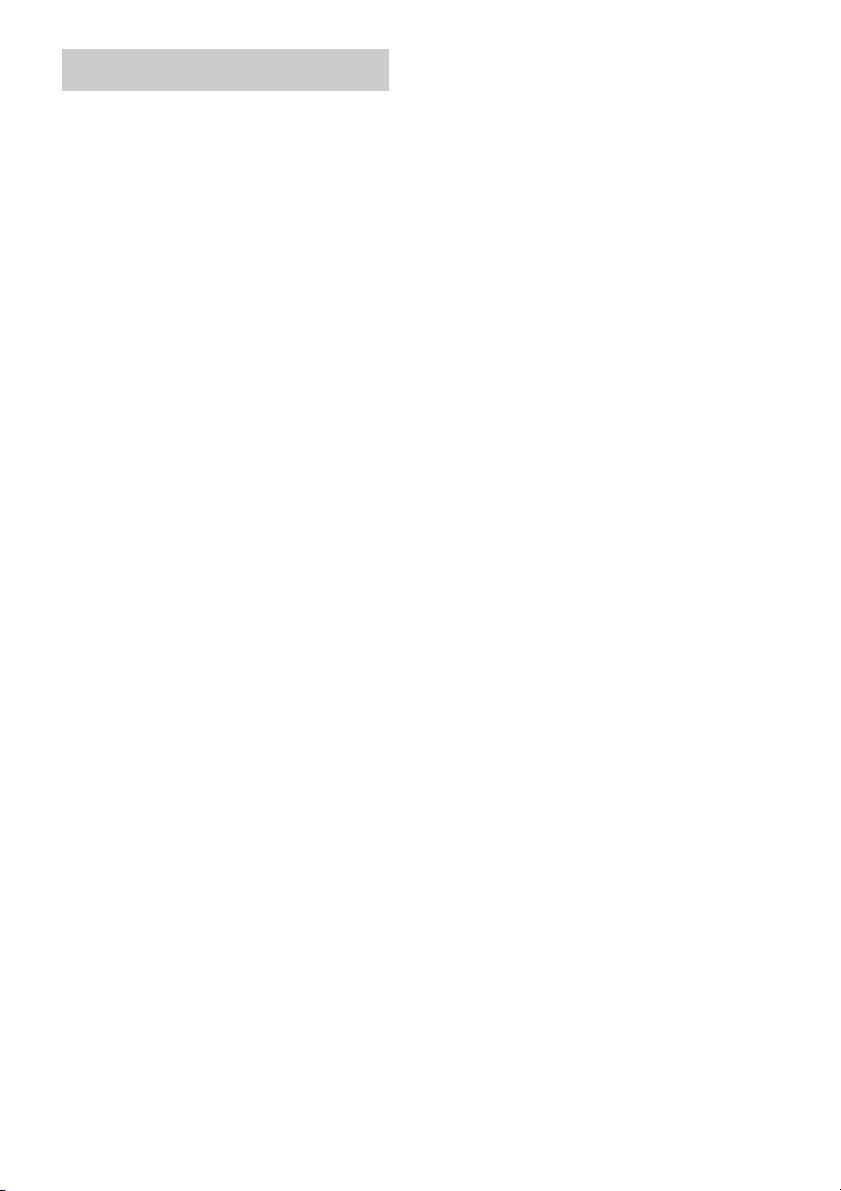
Willkommen!
Danke, dass Sie sich für die DVDHeimkinoanlage von Sony entschieden haben.
Lesen Sie diese Anleitung vor Inbetriebnahme
der Anlage bitte genau durch und bewahren Sie
sie zum späteren Nachschlagen sorgfältig auf.
DE
3
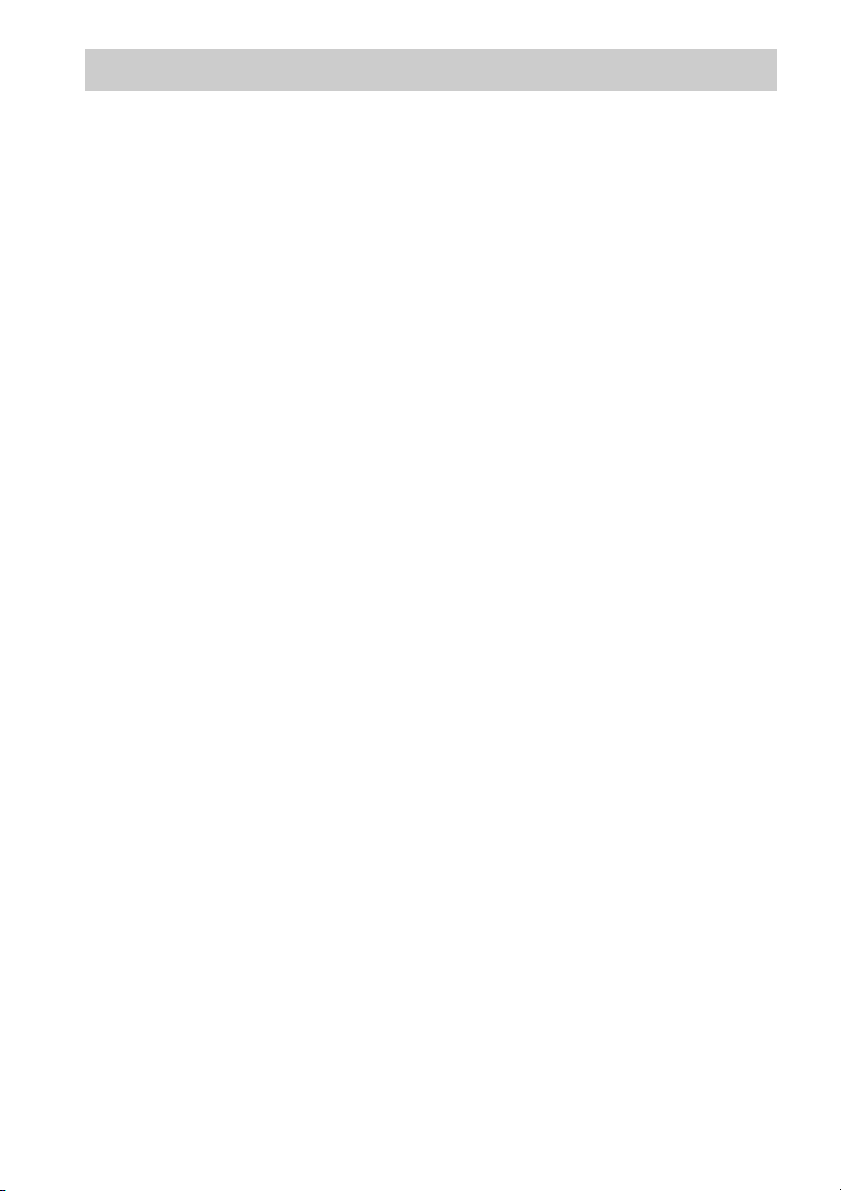
Inhalt
Willkommen!..........................................3
Zu dieser Anleitung.................................6
Folgende CDs/DVDs können
wiedergegeben werden .....................7
Vorbereitungen
– GRUNDLAGEN –
Schritt 1: Aufstellen der
Lautsprecher ...........................11
Schritt 2: Anschließen des Systems
und Fernsehgeräts..................14
Schritt 3: Anordnen des
Systems ...................................20
Schritt 4: Vornehmen der
Schnellkonfiguration ..............21
Vorbereitungen
– ERWEITERT –
Ausschalten der Demofunktion.............24
Montage der Lautsprecher an der
Wand...............................................25
Anschließen an ein Fernsehgerät
(Erweitert).......................................26
Anschließen anderer Geräte..................30
Grundlegende Bedienung
Wiedergeben von CDs/DVDs.......32
Wiedergeben des Tons vom Radios
oder anderen Geräten.............33
Wiedergeben des Fernseh- oder
Videorecordertons über alle
Lautsprecher ...........................34
Auswählen des Film- oder
Musikmodus ............................35
Klangeinstellungen
Wiedergeben von Raumklang mithilfe von
Klangfeldern...................................36
Verschiedene Funktionen für
die Wiedergabe von CDs/DVDs
Suchen nach einer bestimmten Stelle auf
einer CD/DVD................................38
(Scannen, Wiedergabe in
Zeitlupe, Standbild)
Suchen nach Titel/Kapitel/Stück/Szene
usw. ................................................39
Heraussuchen einer Szene .................... 41
(Bildnavigation)
Fortsetzen der Wiedergabe an der Stelle,
an der die CD/DVD gestoppt
wurde.............................................. 42
(Wiedergabefortsetzung)
Erstellen eines eigenen Programms...... 43
(Programmwiedergabe)
Wiedergabe in zufälliger
Reihenfolge .................................... 44
(Zufallswiedergabe)
Wiederholte Wiedergabe ...................... 45
(Wiedergabewiederholung)
Arbeiten mit dem Menü einer DVD..... 46
Wechseln der Tonspur.......................... 47
Auswählen von [ORIGINAL] oder
[PLAY LIST] auf einer DVD-R/
DVD-RW ....................................... 49
Anzeigen von Informationen zur CD/
DVD ............................................... 49
Wechseln des Blickwinkels.................. 52
Anzeigen der Untertitel ........................ 52
Korrigieren einer Verzögerung zwischen
Bild und Ton................................... 53
(AV-SYNCHRON.)
Hinweise zu MP3-Audiostücken und
JPEG-Bilddateien........................... 53
Wiedergeben von DATA-CDs oder
DATA-DVDs mit MP3-Audiostücken
und JPEG-Bilddateien.................... 55
Wiedergeben von Audiostücken und
Bildern als Bildpräsentation mit
Ton .................................................57
Wiedergeben von DivX®-Videos ........ 59
(Nur DAV-DZ110/DZ119/
DZ410)
Wiedergeben von VIDEO-CDs mit PBC-
Funktionen (Version 2.0) ............... 61
(PBC-Wiedergabe)
DE
4
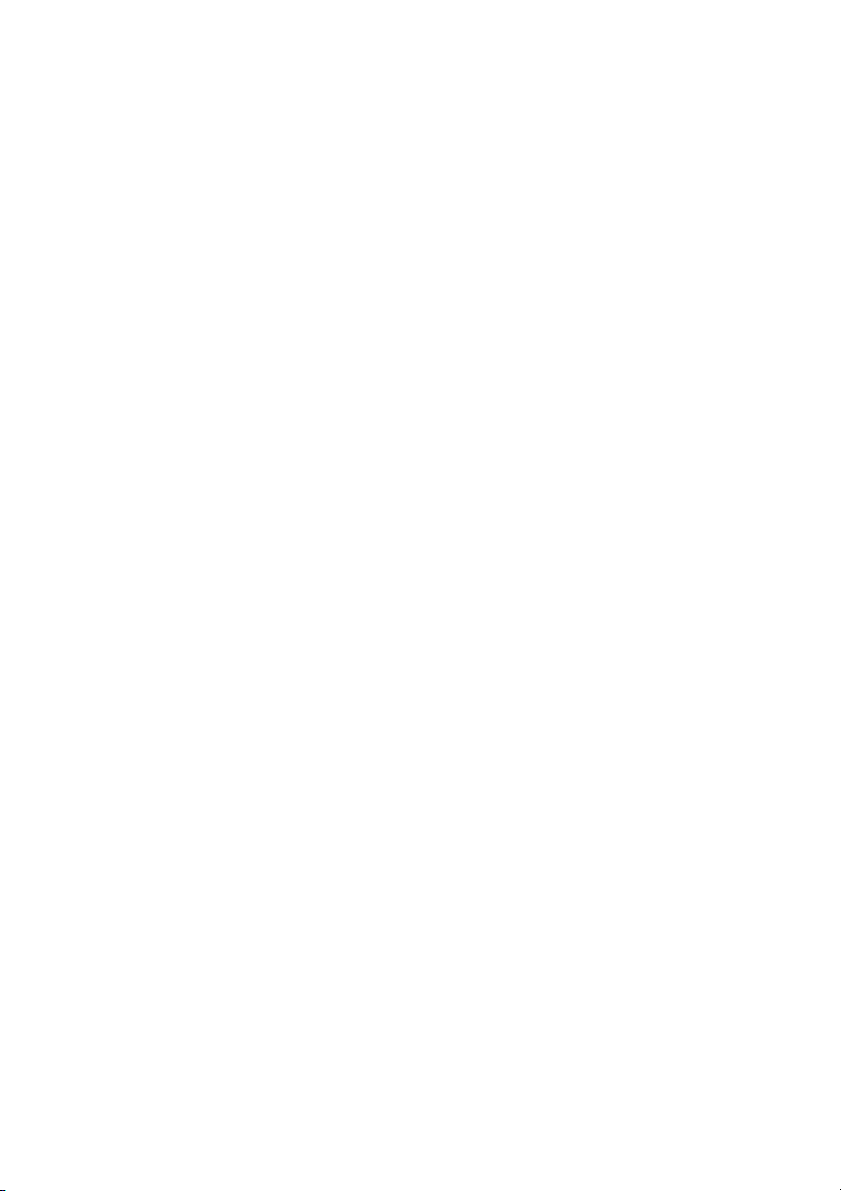
Tuner-Funktionen
Speichern von Radiosendern.................62
Radioempfang.......................................63
Das Radiodatensystem (RDS)...............64
Sonstige Funktionen
Steuern des Fernsehgeräts mit der
mitgelieferten Fernbedienung.........65
Die Funktion THEATRE SYNC ..........65
Auswählen eines Klangeffekts..............66
Der Sleep-Timer....................................67
Ändern der Helligkeit des Displays an der
Vorderseite......................................67
Erweiterte Einstellungen der
Anlage
Sperren von CDs/DVDs........................68
(INDIVIDUELLE
KINDERSICHERUNG,
KINDERSICHERUNG)
Optimaler Raumklang für einen
Raum...............................................72
(LAUTSPR.-ANORDN.)
Automatisches Kalibrieren der
Einstellungen ..................................74
(AUTOM. KALIBRIER.)
Das Setup-Menü....................................76
Einstellen der Sprache für Anzeigen und
Ton..................................................77
[SPRACHE]
Einstellungen für das Bild.....................78
[BILDSCHIRMEINSTELLUNGEN]
Individuelle Einstellungen ....................80
[BENUTZEREINSTELLUNGEN]
Einstellungen für die Lautsprecher .......81
[LAUTSPRECHER]
Zurücksetzen auf die
Standardeinstellungen.....................84
Weitere Informationen
Sicherheitsmaßnahmen......................... 85
Hinweise zu CDs/DVDs....................... 86
Störungsbehebung ................................ 86
Die Selbstdiagnosefunktion..................90
(Im Display erscheinen
Buchstaben/Ziffern)
Technische Daten ................................. 91
Glossar.................................................. 93
Liste der Sprachcodes...........................97
Lage und Funktion der Teile und
Bedienelemente.............................. 98
Überblick über das Steuermenü.......... 100
Liste der Optionen im
DVD-Setup-Menü........................ 104
Liste der Optionen im Menü AMP..... 105
Index...................................................106
DE
5
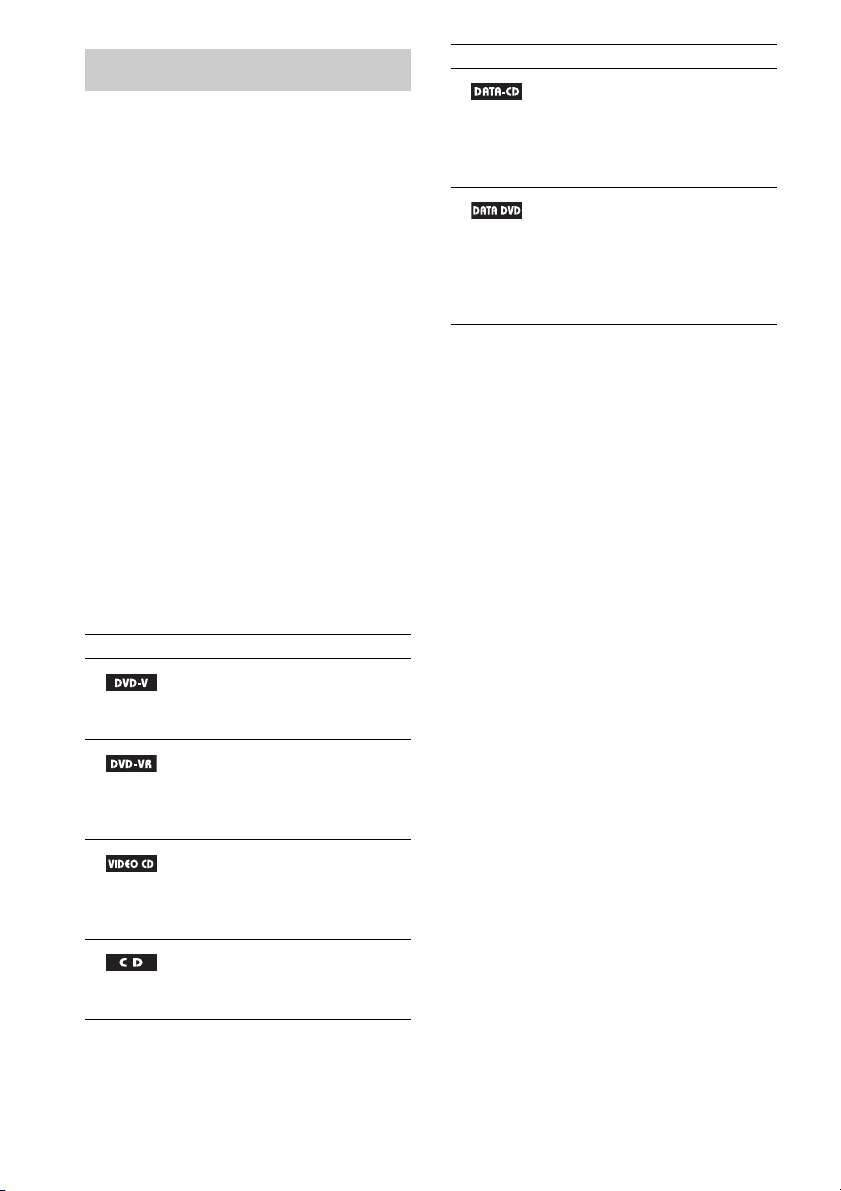
Zu dieser Anleitung
• Die Anweisungen in dieser Anleitung
beziehen sich auf die Bedienelemente auf der
Fernbedienung. Sie können jedoch auch die
Bedienelemente an der Anlage verwenden,
sofern sie die gleiche oder eine ähnliche
Bezeichnung tragen wie die Bedienelemente
auf der Fernbedienung.
• Die Anweisungen in dieser Anleitung
beziehen sich auf die Modelle DAV-DZ110,
DAV-DZ111, DZ119 und DAV-DZ410. Auf
den Abbildungen sind die Modelle DAVDZ110 und DZ119 zu sehen. Auf
Unterschiede in der Bedienung der anderen
Modelle wird im Text deutlich hingewiesen, z.
B. „nur DAV-DZ110/DZ119“.
• Die Optionen im Steuermenü können je nach
Gebiet unterschiedlich sein.
• „DVD“ wird auch als allgemeiner Ausdruck
für DVD VIDEOs, DVD+RWs/DVD+Rs und
DVD-RWs/DVD-Rs verwendet.
• Bei Modellen für den amerikanischen Markt
werden Daten in Fuß (ft) angegeben.
• In dieser Bedienungsanleitung werden
folgende Symbole verwendet:
Symbol Bedeutung
Zeigt Funktionen an, die bei
DATA-CDs (CD-ROMs/CD-Rs/
CD-RWs) mit MP3*
Audiostücken, JPEG-Bilddateien
und DivX*
Verfügung stehen
Zeigt Funktionen an, die bei
DATA-DVDs (DVD-ROMs/DVDRs/DVD-RWs/DVD+Rs/
DVD+RWs) mit MP3*
Audiostücken, JPEG-Bilddateien
und DivX*
Verfügung stehen
1)
MP3 (MPEG1 Audio Layer 3) ist ein durch ISO/
MPEG definiertes Standardformat zum
Komprimieren von Audiodaten.
2)
Nur DAV-DZ110/DZ119/DZ410.
3)
DivX® ist eine von DivX, Inc. entwickelte
Videodatei-Komprimierungstechnik.
4)
DivX, DivX Certified und zugehörige Logos sind
Warenzeichen von DivX, Inc. und werden in Lizenz
verwendet.
1)
-
2)3)4)
-Videodateien zur
2)3)4)
-Videodateien zur
1)
-
Symbol Bedeutung
DE
6
Zeigt Funktionen an, die bei DVD
VIDEOs, DVD-Rs/DVD-RWs im
Videomodus und DVD+Rs/
DVD+RWs zur Verfügung stehen
Zeigt Funktionen an, die bei DVDRs/DVD-RWs im VR-Modus
(Video Recording –
Videoaufnahme) zur Verfügung
stehen
Zeigt Funktionen an, die bei
VIDEO-CDs zur Verfügung stehen
(einschließlich Super-VCDs oder
CD-Rs/CD-RWs im Video-CDFormat bzw. Super-VCD-Format)
Zeigt Funktionen an, die bei MusikCDs oder CD-Rs/CD-RWs im
Musik-CD-Format zur Verfügung
stehen
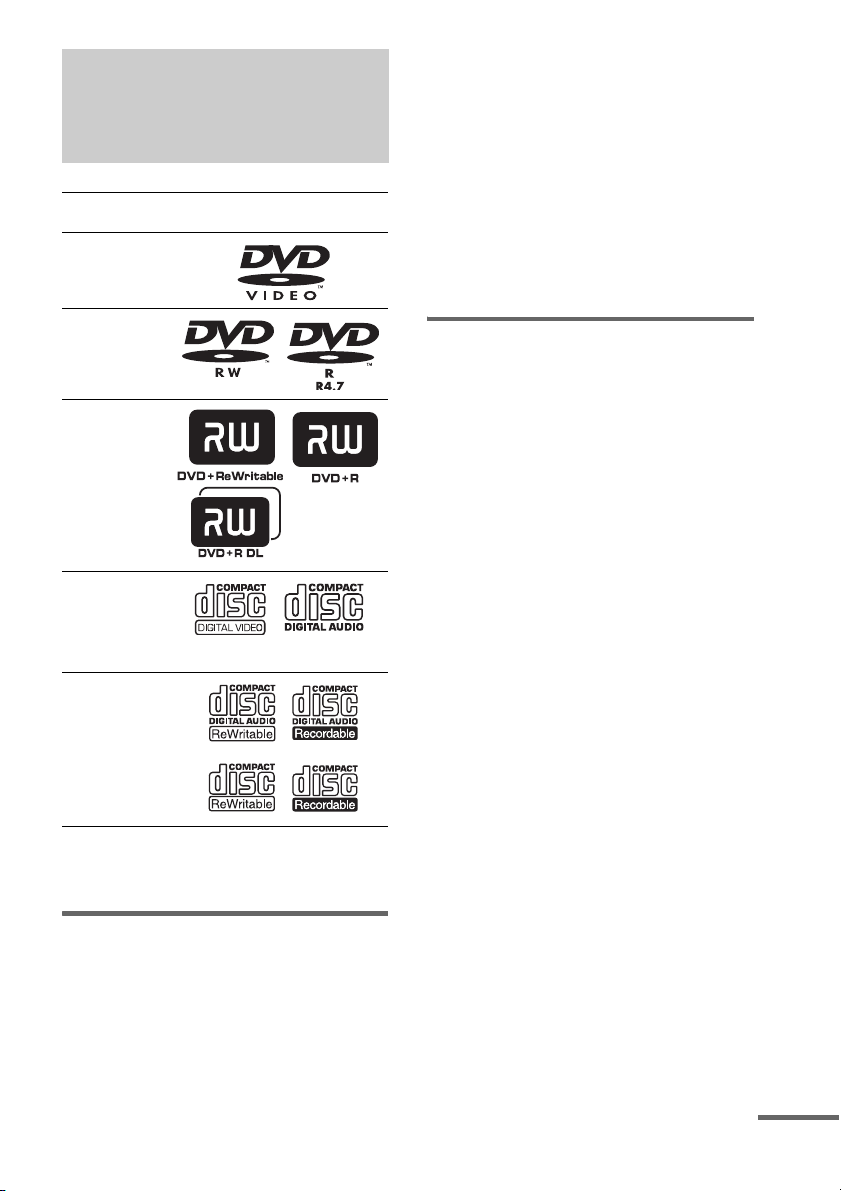
Folgende CDs/DVDs können wiedergegeben werden
Format der
CD/DVD
DVD VIDEO
Logo
– MP3-Audiostücke, JPEG-Bilddateien und
DivX-Videodateien* in einem Format, das
ISO 9660, Level 1/Level 2, oder dem
erweiterten Joliet-Format entspricht
Die Anlage kann DVD-ROMs/DVD+RWs/
DVD-RWs/DVD+Rs/DVD-Rs in den
folgenden Aufnahmeformaten wiedergeben:
– MP3-Audiostücke, JPEG-Bilddateien und
DivX-Videodateien* in einem Format, das
UDF (Universal Disc Format) entspricht
* Nur DAV-DZ110/DZ119/DZ410
DVD-RW/
DVD-R
DVD+RW/
DVD+R
VIDEO-CD
(CDs der
Version 1.1
und 2.0)/
Audio-CD
CD-RW/CD-R
(Audiodaten,
MP3-Dateien,
JPEG-Dateien)
„DVD+RW“, „DVD-RW“, „DVD+R“,
„DVD VIDEO“ und die „CD“-Logos sind Marken.
Hinweis zu CDs/DVDs
Die Anlage kann CD-ROMs/CD-Rs/CD-RWs
in den folgenden Aufnahmeformaten
wiedergeben:
– Audio-CD-Format
– Video-CD-Format
Beispiel für CDs/DVDs, die mit dieser Anlage nicht wiedergegeben werden können
Mit dieser Anlage können folgende CDs/DVDs
nicht wiedergegeben werden:
• CD-ROMs/CD-Rs/CD-RWs in anderen als
den auf Seite 7 aufgeführten
Aufnahmeformaten
• CD-ROMs im PHOTO-CD-Aufnahmeformat
• Datenbereiche auf CD-Extras
• DVD-Audios
• Super Audio CD
• DATA-DVDs, die keine MP3-Audiostücke,
JPEG-Bilddateien bzw. DivX-Videodateien*
enthalten.
* Nur DAV-DZ110/DZ119/DZ410
• DVD-RAMs
Mit dieser Anlage können außerdem folgende
CDs/DVDs nicht wiedergegeben werden:
• DVD VIDEOs mit einem anderen
Regionalcode (Seite 8, 95)
• CDs/DVDs mit einer nicht dem Standard
entsprechenden Form (z. B. karten- oder
herzförmige Datenträger)
• CDs/DVDs mit aufgeklebtem Papier oder
Aufklebern
• CDs/DVDs mit Klebstoffrückständen von
Tesafilm oder noch angebrachtem Aufkleber
Fortsetzung
DE
7
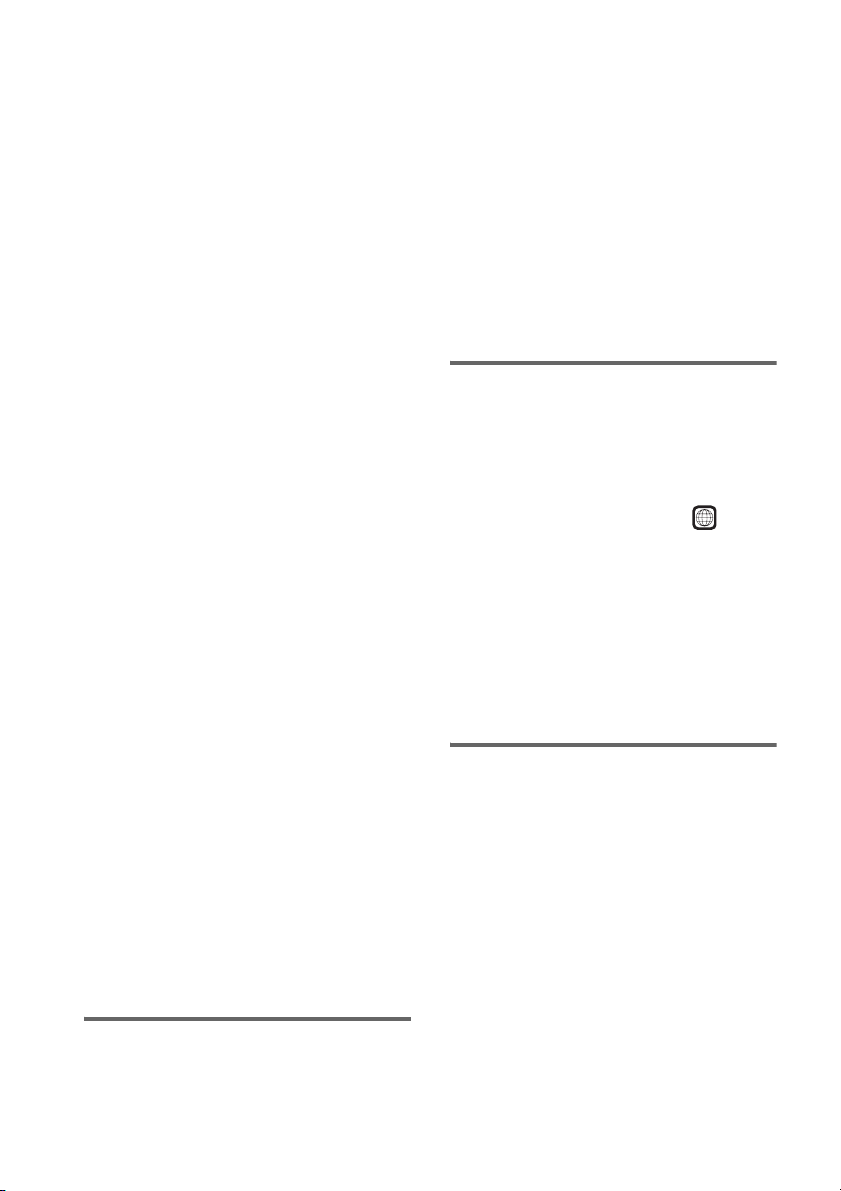
Hinweise zu CD-Rs/CD-RWs/DVDRs/DVD-RWs/DVD+Rs/DVD+RWs
Beachten Sie, dass manche CD-Rs/CD-RWs/
DVD-Rs/DVD-RWs/DVD+Rs/DVD+RWs auf
dieser Anlage aufgrund der Aufnahmequalität
und des physischen Zustands des Datenträgers
bzw. der Merkmale des Aufnahmegeräts und der
Authoring-Software nicht wiedergegeben
werden können.
Datenträger, die nicht korrekt abgeschlossen
wurden, können nicht wiedergegeben werden.
Weitere Informationen dazu finden Sie in der
Bedienungsanleitung zu dem Aufnahmegerät.
Beachten Sie, dass manche
Wiedergabefunktionen bei bestimmten
DVD+RWs/DVD+Rs möglicherweise nicht
funktionieren, auch wenn diese richtig
abgeschlossen wurden. Spielen Sie die DVD in
diesem Fall mit der normalen Wiedergabe ab.
Auch manche DATA-CDs/DATA-DVDs im
Packet Write-Format können nicht
wiedergegeben werden.
Musik-CDs mit
Urheberrechtsschutzcodierung
Dieses Gerät ist auf die Wiedergabe von CDs
ausgelegt, die dem Compact Disc-Standard
(CD) entsprechen.
Seit neuestem bringen einige
Schallplattenfirmen Musik-CDs mit
Kopierschutztechnologien auf den Markt.
Beachten Sie bitte, dass einige dieser CDs nicht
dem CD-Standard entsprechen und mit diesem
Gerät möglicherweise nicht wiedergegeben
werden können.
Hinweis zu DualDiscs
Eine DualDisc ist eine zweiseitig bespielte Disc,
auf der DVD-Aufnahmen auf der einen und
digitale Audiodaten auf der anderen Seite
aufgezeichnet sind.
Da jedoch die Audiomaterialseite nicht dem
Compact Disc (CD)-Standard entspricht, kann
einwandfreie Wiedergabe auf diesem Produkt
nicht garantiert werden.
Hinweise zu Multisession-CDs
der ersten Sitzung enthalten ist. Alle weiteren
MP3-Audiostücke, die in späteren Sitzungen
aufgenommen wurden, können ebenfalls
wiedergegeben werden.
• Diese Anlage kann Multisession-CDs
wiedergeben, w enn eine JPEG-Bilddatei in der
ersten Sitzung enthalten ist. Auch weitere
JPEG-Bilddateien, die in späteren Sitzungen
aufgenommen wurden, können in diesem Fall
wiedergegeben werden.
• Wenn Audiostücke und Bilder im Musik-CDFormat bzw. Video-CD-Format in der ersten
Sitzung aufgezeichnet sind, wird nur die erste
Sitzung wiedergegeben.
Regionalcode
Die Anlage hat unten am Gehäuse einen
aufgedruckten Regionalcode und gibt nur DVDs
wieder, die mit demselben Regionalcode
versehen sind.
DVD VIDEOs mit der Markierung können
mit dieser Anlage ebenfalls abgespielt werden.
Wenn Sie versuchen, eine andere DVD VIDEO
wiederzugeben, erscheint die Meldung
[Wiedergabe dieser DVD nicht möglich, wegen
falschem Regionalcode.] auf dem
Fernsehschirm. Einige DVD VIDEOs sind
möglicherweise nicht mit einem Regionalcode
gekennzeichnet, können aber trotzdem nicht auf
allen Playern wiedergegeben werden.
ALL
Hinweis zu Wiedergabefunktionen bei DVDs und VIDEO-CDs
Einige Wiedergabefunktionen von DVDs und
VIDEO-CDs können von den SoftwareHerstellern absichtlich eingeschränkt werden.
Diese Anlage gibt DVDs und VIDEO-CDs so
wieder, wie es von den Software-Herstellern
vorgesehen ist. Deshalb stehen möglicherweise
einige Wiedergabefunktionen nicht zur
Verfügung. Lesen Sie dazu bitte auch die
Anweisungen, die mit den DVDs oder VIDEOCDs geliefert wurden.
• Diese Anlage kann Multisession-CDs
wiedergeben, sofern ein MP3-Audiostück in
DE
8
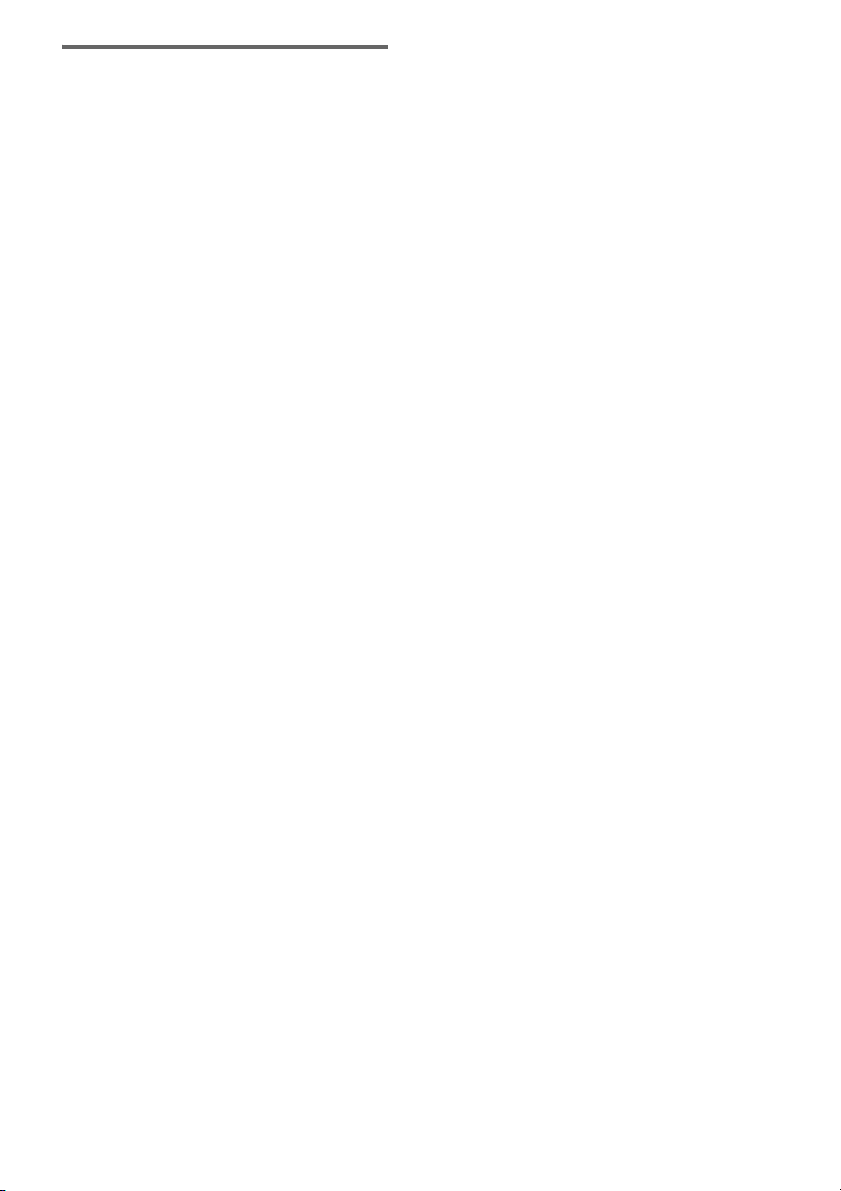
Urheberrechte
Dieses Produkt ist mit einer
Urheberrechtsschutztechnologie ausgestattet,
die durch US-Patente und sonstige Rechte zum
Schutz geistigen Eigentums geschützt ist. Der
Gebrauch dieser Technologien im Rahmen des
Urheberrechtsschutzes muss von Macrovision
genehmigt werden und gilt nur für den privaten
oder anderen eingeschränkten Gebrauch, es sei
denn, es liegt eine spezielle Genehmigung von
Macrovision vor. Die Nachentwicklung oder
Disassemblierung ist verboten.
Diese Anlage ist mit dem Dolby* Digital- und
Dolby Pro Logic (II)-Adaptivmatrix-SurroundDecoder ausgestattet und DTS** Digital
Surround-fähig.
* Hergestellt unter Lizenz von Dolby Laboratories.
„Dolby“, „Pro Logic“ und das Doppel-D-Symbol
sind Warenzeichen von Dolby Laboratories.
**Hergestellt unter Lizenz der Digital Theater
Systems, Inc.
„DTS“ und „DTS Digital Surround“ sind
Warenzeichen der Digital Theater Systems, Inc.
DE
9
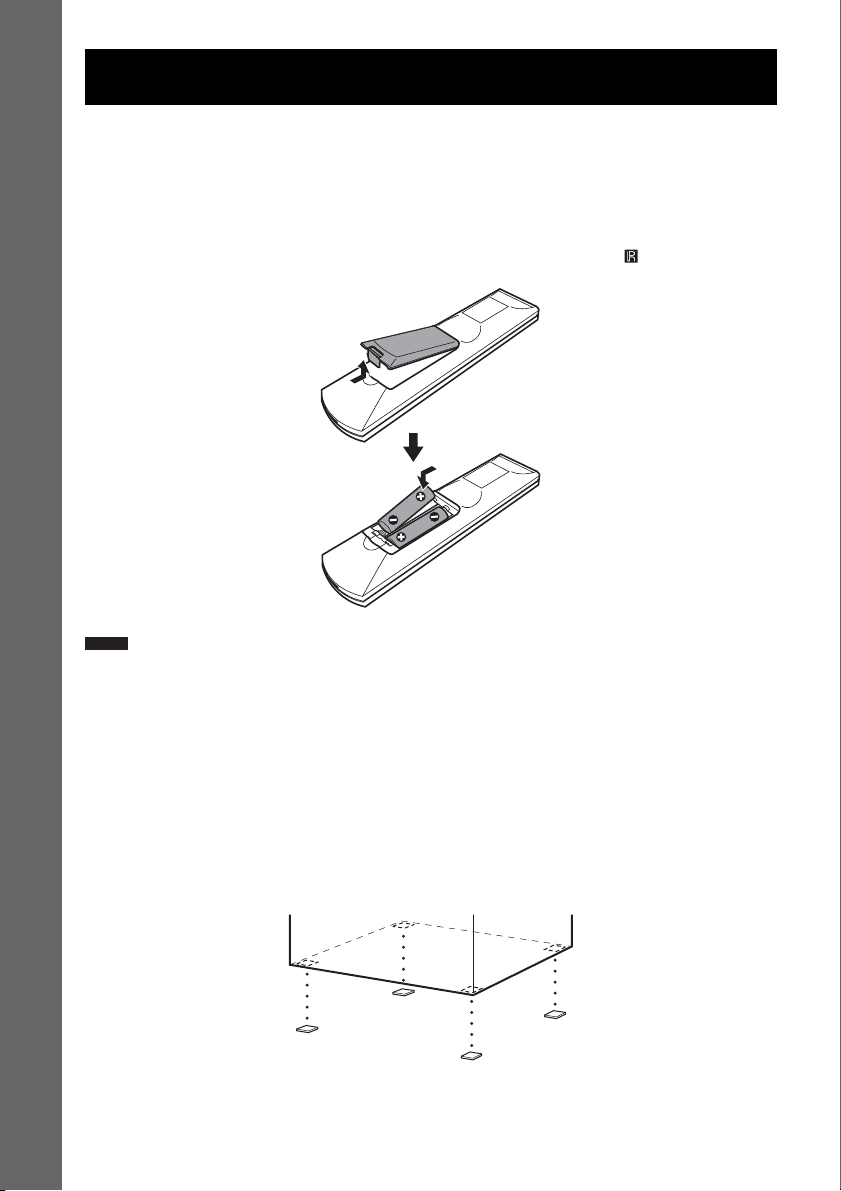
Vorbereitungen – GRUNDLAGEN –
Siehe „Auspacken“ in den technischen Daten auf Seite 91.
Einlegen von Batterien in die Fernbedienung
Sie können die Anlage mit der mitgelieferten Fernbedienung steuern. Legen Sie zwei R6-Batterien
(Größe AA) in das Batteriefach der Fernbedienung ein. Achten Sie dabei auf richtige Polarität: Plusund Minus-Pol der Batterien müssen den Markierungen 3 und # im Batteriefach entsprechen. Wenn
Sie die Fernbedienung benutzen, richten Sie sie auf den Fernbedienungssensor an der Anlage.
Vorbereitungen – GRUNDLAGEN –
Hinweis
• Setzen Sie die Fernbedienung weder großer Hitze noch Feuchtigkeit aus.
• Verwenden Sie nicht eine neue Batterie zusammen mit einer alten.
• Lassen Sie keine Fremdkörper in das Gehäuse der Fernbedienung fallen. Achten Sie besonders beim Austauschen
der Batterien darauf.
• Setzen Sie den Fernbedienungssensor keinem direkten Sonnen- oder Lampenlicht aus. Andernfalls könnte es zu
einer Fehlfunktion kommen.
• Wenn Sie die Fernbedienung längere Zeit nicht benutzen möchten, nehmen Sie die Batterien heraus, damit nicht
durch auslaufende oder korrodierte Batterien Schäden entstehen.
Befestigen der Dämpfer am Tiefsttonlautsprecher
Befestigen Sie die mitgelieferten Dämpfer an der Unterseite des Tiefsttonlautsprechers, um diesen zu
stabilisieren und ein Rutschen zu verhindern.
10
DE
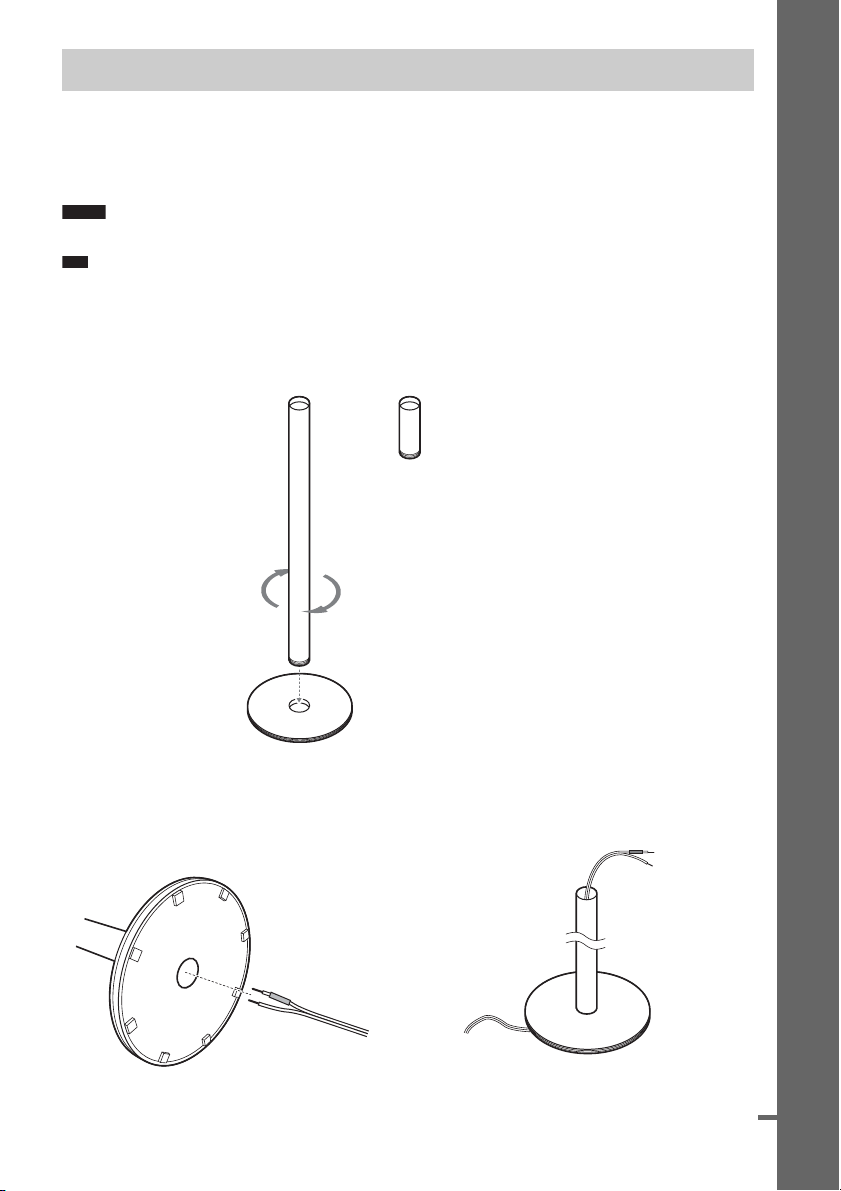
pp
Schritt 1: Aufstellen der Lautsprecher
Bringen Sie vor dem Lautsprecheranschluss den Lautsprecherständer am Lautsprecher an.
Informationen zum Anschließen der Lautsprecherkabel an die Buchsen SPEAKER finden Sie auf Seite
17.
(Nur für die Lautsprecher von DAV-DZ410.)
Hinweis
• Breiten Sie ein Tuch auf dem Boden aus, um Kratzer zu vermeiden.
Ti
• Sie können den Lautsprecher auch ohne Ständer verwenden und an einer Wand montieren (Seite 25).
1 Befestigen Sie das Bein am Fuß.
Das lange Bein ist für die Aufstellung auf dem Boden vorgesehen, das kurze für die Aufstellung
auf einem Tisch o. dgl.
Vorbereitungen – GRUNDLAGEN –
Bein (lang)
oder
Fuß
Bein (kurz)
2 Führen Sie das Lautsprecherkabel durch das Loch im Fuß und stellen Sie den Ständer
dann aufrecht.
Unterseite des
Fußes
,
Lautsprecherkabel
Fortsetzung
DE
11

3 Befestigen Sie den Fuß am Bein.
Hinweis
• Wenn sich der Fuß nur schwer befestigen lässt, nehmen Sie ihn noch einmal ab und befestigen Sie ihn erneut.
Wenn Sie den Fuß mit viel Kraft befestigen, können die Gewinde beschädigt werden.
Vorbereitungen – GRUNDLAGEN –
4 Schließen Sie die Lautsprecherkabel am Lautsprecher an, und führen Sie diese ganz
durch die Öffnungen (A, B, C und D).
12
A
C
DE
B
D
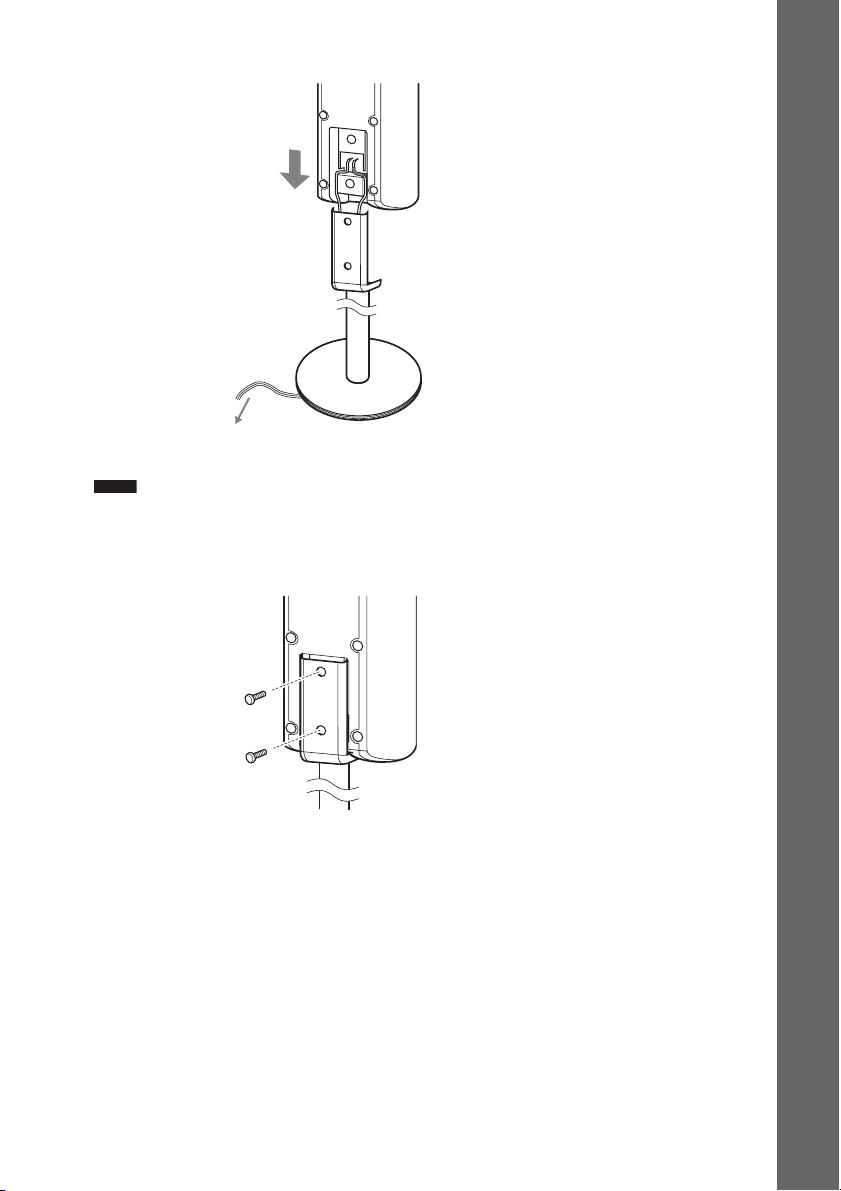
5 Schieben Sie den Lautsprecher langsam nach unten auf den Fuß.
Die Länge des Lautsprecherkabels anpassen.
Hinweis
• Das Lautsprecherkabel darf nicht zwischen Lautsprecher und Fuß eingeklemmt werden.
• Achten Sie darauf, dass der Lautsprecher bei der Montage nicht zu Fall kommt.
6 Befestigen Sie den Lautsprecher in der Reihenfolge 1 bis 2 mit den Schrauben.
Vorbereitungen – GRUNDLAGEN –
1
2
Schrauben (2)
(mitgeliefert)
13
DE
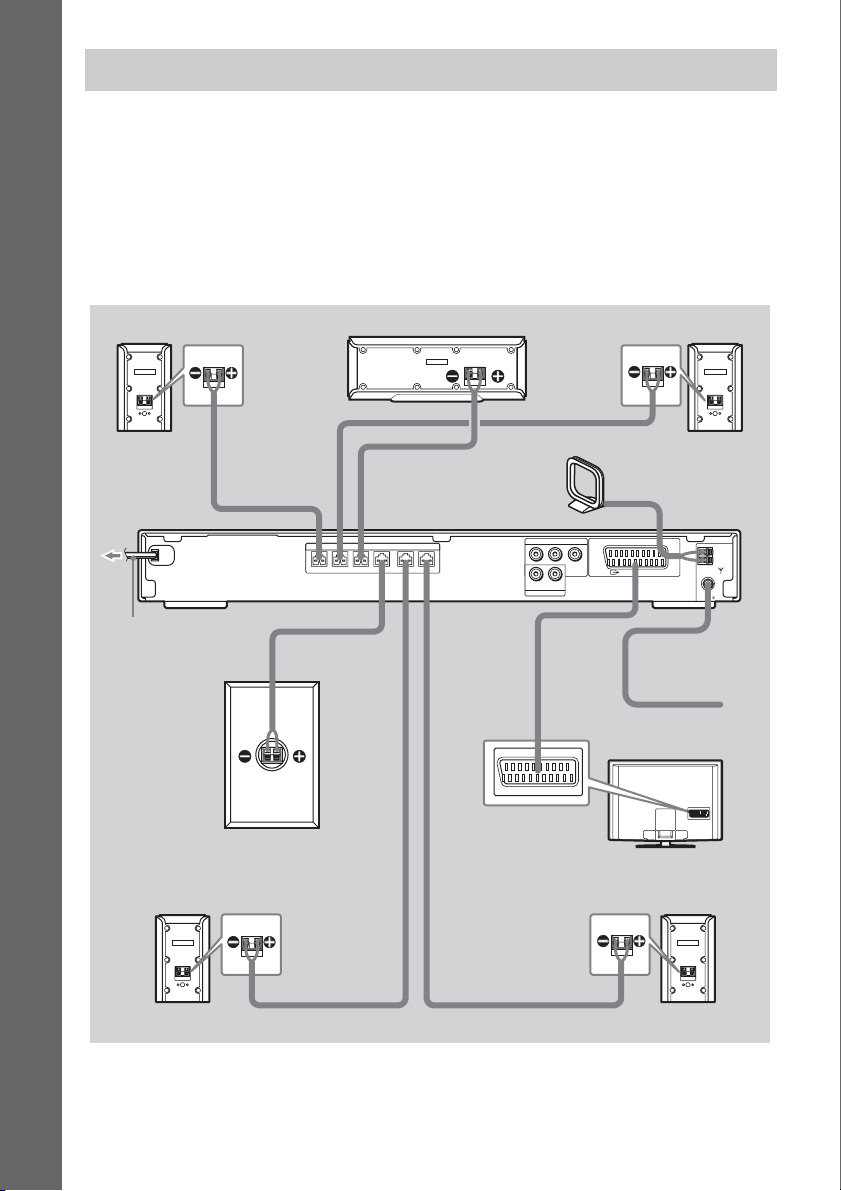
Schritt 2: Anschließen des Systems und Fernsehgeräts
Das Anschließen besteht im Wesentlichen aus dem Anschließen des Systems an die Lautsprecher und
das Fernsehgerät. Informationen zu anderen Fernsehgeräteanschlüssen finden Sie auf Seite 26.
Informationen zu anderen Komponentenanschlüssen finden Sie auf Seite 30.
Für den Empfang progressiver Signale siehe Seite 27.
Sehen Sie sich die Anschlussabbildung unten an und lesen Sie die Informationen 1 bis 4 auf den
folgenden Seiten.
DAV-DZ110/DZ119
Vorderer Lautsprecher (R)
Mittlerer Lautsprecher
Vorderer Lautsprecher (L)
Vorbereitungen – GRUNDLAGEN –
AM-Ringantenne
Netzkabel
FRONT R FRONT L SUR R SUR LCENTER WOOFER
Tiefsttonlautsprecher
SPEAKER
COMPONENT VIDEO OUT
YPB/CBPR/C
RLAUDIO IN
LINE
R
(DVD ONLY)
EURO AV
OUTPUT(TO TV)
COAXIAL
FM
UKW-Wurfantenne
TV
AM
75
Raumklanglautsprecher (R)
DE
14
Raumklanglautsprecher (L)
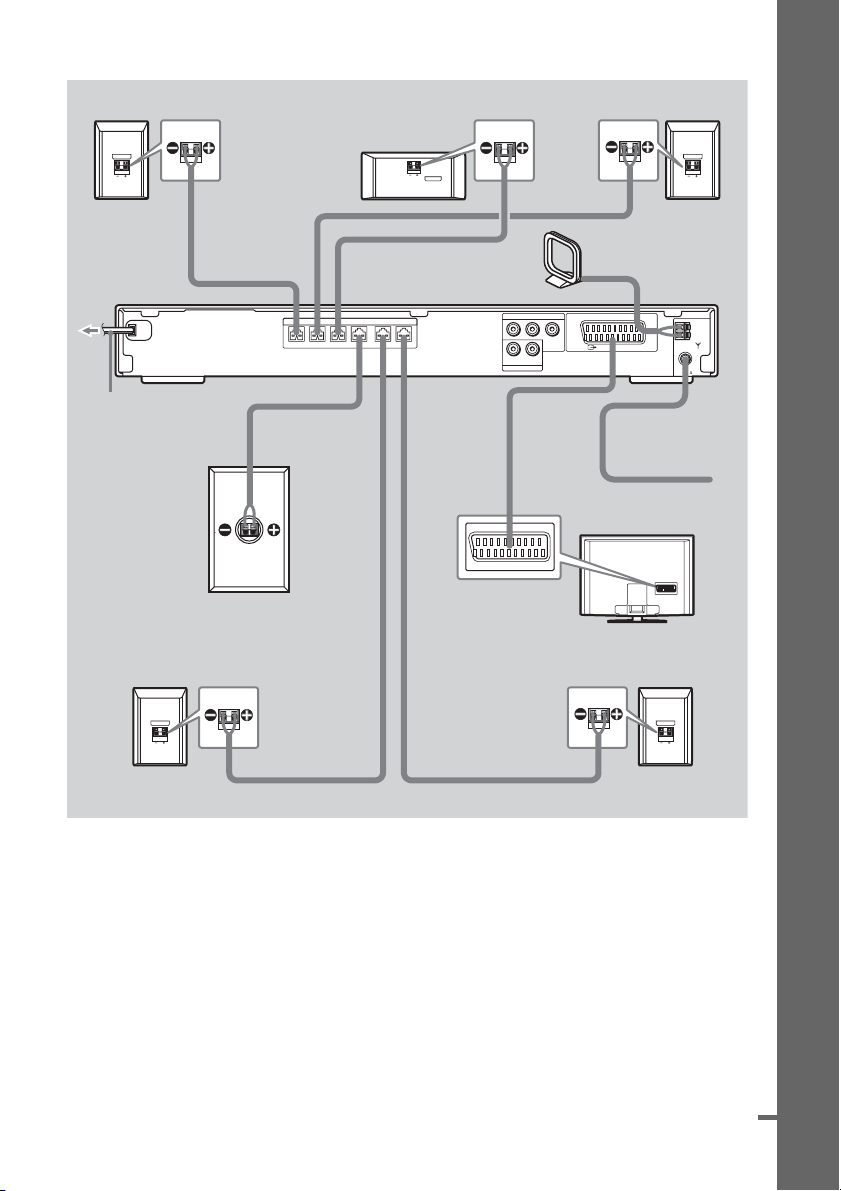
DAV-DZ111
Vorderer Lautsprecher (R)
Netzkabel
Tiefsttonlautsprecher
Mittlerer Lautsprecher
SPEAKER
FRONT R FRONT L SUR R SUR LCENTER WOOFER
COMPONENT VIDEO OUT
YPB/CBPR/C
RLAUDIO IN
LINE
Vorderer Lautsprecher (L)
AM-Ringantenne
EURO AV
R
OUTPUT(TO TV)
(DVD ONLY)
UKW-Wurfantenne
TV
COAXIAL
FM
Vorbereitungen – GRUNDLAGEN –
AM
75
Raumklanglautsprecher (R)
Raumklanglautsprecher (L)
Fortsetzung
15
DE
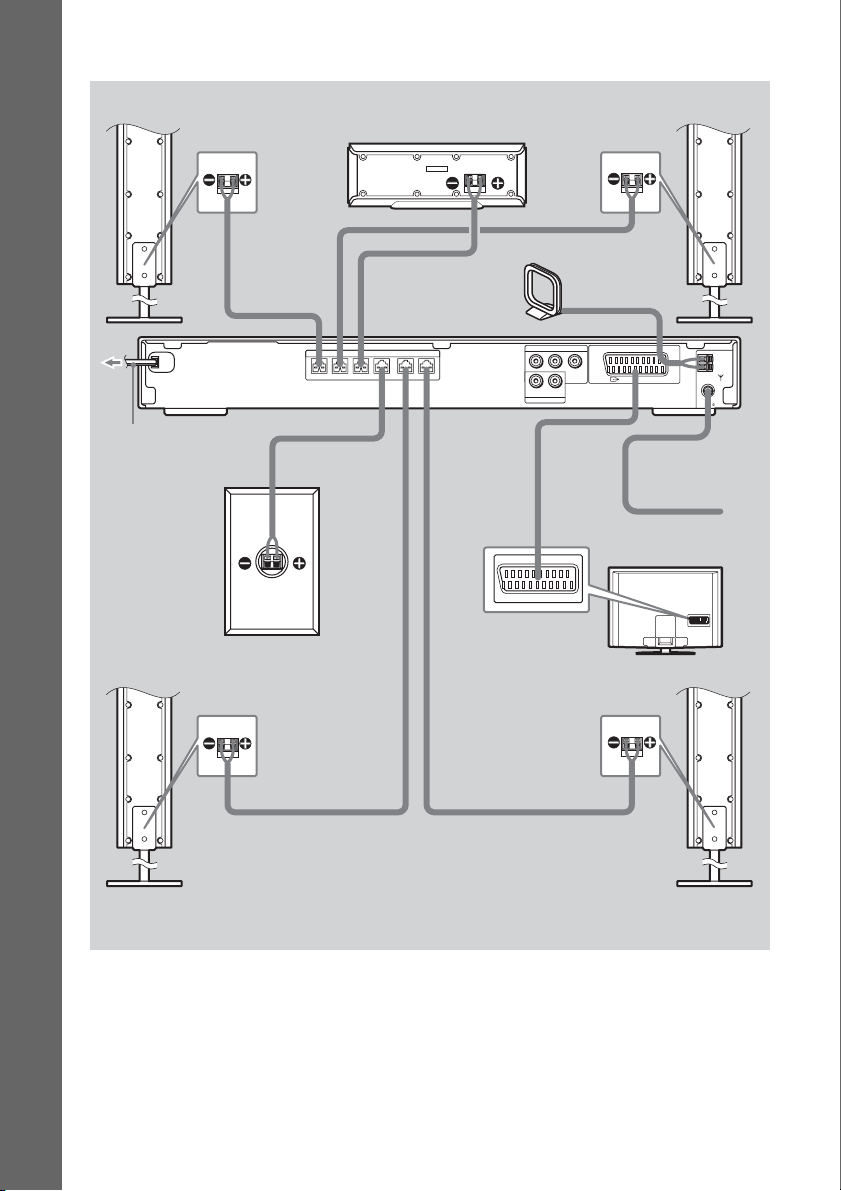
DAV-DZ410
Vorderer Lautsprecher (R)
Vorderer Lautsprecher (L)
Mittlerer Lautsprecher
AM-Ringantenne
COMPONENT VIDEO OUT
SPEAKER
Vorbereitungen – GRUNDLAGEN –
FRONT R FRONT L SUR R SUR LCENTER WOOFER
YPB/CBPR/C
RLAUDIO IN
LINE
R
(DVD ONLY)
EURO AV
OUTPUT(TO TV)
COAXIAL
FM
AM
75
Netzkabel
UKW-Wurfantenne
Tiefsttonlautsprecher
TV
Raumklanglautsprecher (R)
DE
16
Raumklanglautsprecher (L)
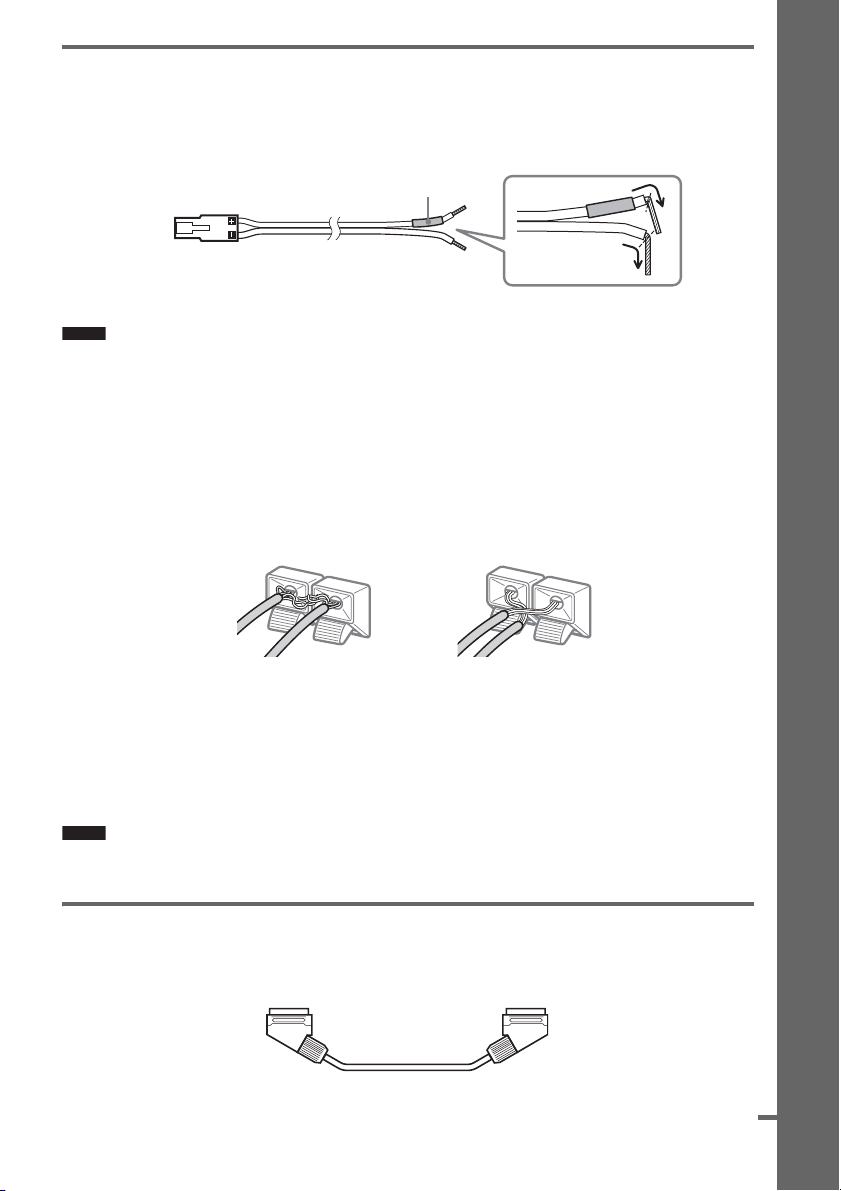
1 Anschließen der Lautsprecher
Erforderliche Kabel
Der Stecker und die farbige Kabelschlaufe der Lautsprecherkabel haben dieselbe Farbe wie das Etikett
an den Buchsen, an die sie angeschlossen werden müssen.
Vorbereitungen – GRUNDLAGEN –
Farbige Kabelschlaufe
Hinweis
• Achten Sie darauf, dass die Isolierung des Lautsprecherkabels nicht in die Buchse SPEEKER gerät.
(+)
(–)
So vermeiden Sie einen Kurzschluss an den Lautsprechern
Wenn an den Lautsprechern ein Kurzschluss auftritt, kann die Anlage beschädigt werden. Um dies zu
verhindern, beachten Sie beim Anschließen der Lautsprecher bitte folgende Sicherheitsmaßnahmen.
Achten Sie darauf, dass die blanken Enden der Lautsprecherkabel wie unten gezeigt keine andere
Lautsprecherklemme oder das blanke Ende eines anderen Lautsprecherkabels berühren.
Das abisolierte Lautsprecherkabel
berührt einen anderen
Lautsprecheranschluss.
Abisolierte Kabel berühren einander,
weil zu viel Kabelisolierung entfernt
wurde.
Lassen Sie nach dem Anschließen aller Geräte, Lautsprecher und des Netzkabels einen Testton
ausgeben, um zu überprüfen, ob alle Lautsprecher korrekt angeschlossen sind. Erläuterungen zum
Ausgeben eines Testtons finden Sie auf Seite 83.
Wenn beim Ausgeben eines Testtons von einem Lautsprecher kein Ton zu hören ist oder ein Testton
von einem anderen Lautsprecher ausgegeben wird als dem, der gegenwärtig im Setup-Menü angezeigt
wird, wurde der Lautsprecher möglicherweise kurzgeschlossen. Überprüfen Sie in diesem Fall
nochmals den Lautsprecheranschluss.
Hinweis
• Achten Sie darauf, jedes Lautsprecherkabel mit der richtigen Klemme zu verbinden: 3 mit 3 und # mit #. Wenn
die Kabel vertauscht werden, fehlen dem Klang die Bässe und der Klang ist möglicherweise verzerrt.
2 Anschließen des Fernsehgeräts
Erforderliche Kabel
SCART (EURO AV)-Kabel (nicht mitgeliefert)
.
Fortsetzung
17
DE
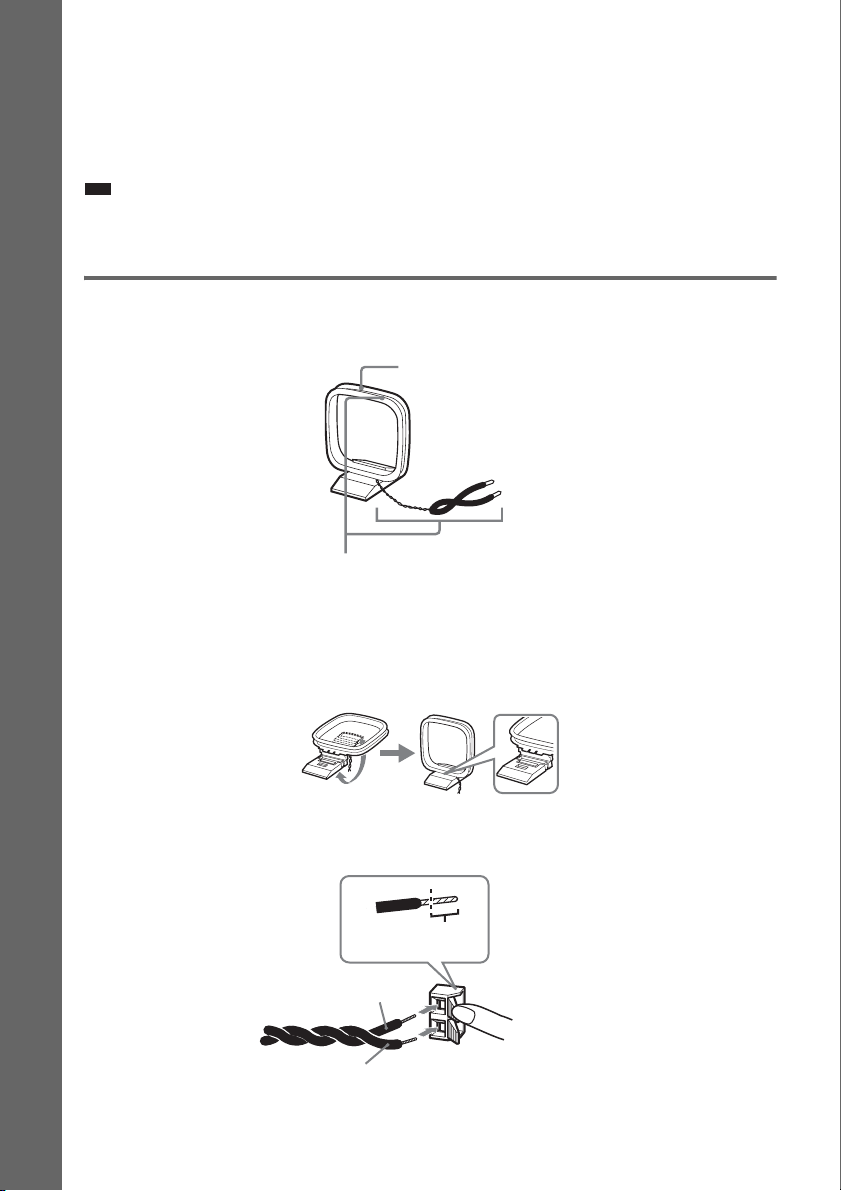
Schließen Sie das SCART (EURO AV)-Kabel unbedingt an die Buchse EURO AV T OUTPUT (TO
pp
TV) an der Anlage an.
Wenn Sie die Anlage über ein SCART (EURO AV)-Kabel an das Fernsehgerät anschließen, prüfen
Sie, ob das Fernsehgerät S-Video- oder RGB-Signale unterstützt. Wenn das Fernsehgerät SVideosignale unterstützt, schalten Sie den Eingangsmodus des Fernsehgeräts auf RGB-Signale um.
Schlagen Sie dazu bitte in der Bedienungsanleitung des anzuschließenden Fernsehgeräts nach.
Ti
• Wenn Sie den Ton des Fernsehgeräts oder den Stereoton einer 2-kanaligen Tonquelle über die sechs Lautsprecher
wiedergeben möchten, wählen Sie das Klangfeld „Dolby Pro Logic“, „Dolby Pro Logic II MOVIE“ oder „Dolby
Pro Logic II MUSIC“ (Seite 36).
3 Anschließen der Antenne
So schließen Sie die AM-Antenne an
Plastikständer (mitgeliefert)
Vorbereitungen – GRUNDLAGEN –
Antenne
Die Form und Länge der Antenne wurde für den Empfang von AM-Signalen entwickelt. Bauen Sie die
Antenne nicht auseinander und rollen Sie sie nicht auf.
1 Entfernen Sie nur den Ringteil vom Plastikständer.
2 Stellen Sie die AM-Ringantenne auf.
3 Schließen Sie die Kabel an die AM-Antennenklemmen an.
Kabel (A) bzw. Kabel (B) können an eine beliebige Klemme angeschlossen werden.
So weit
hineinführen.
A
B
DE
18
AM
Führen Sie die Kabel hinein, indem
Sie die Klammer der Klemme nach
unten drücken.
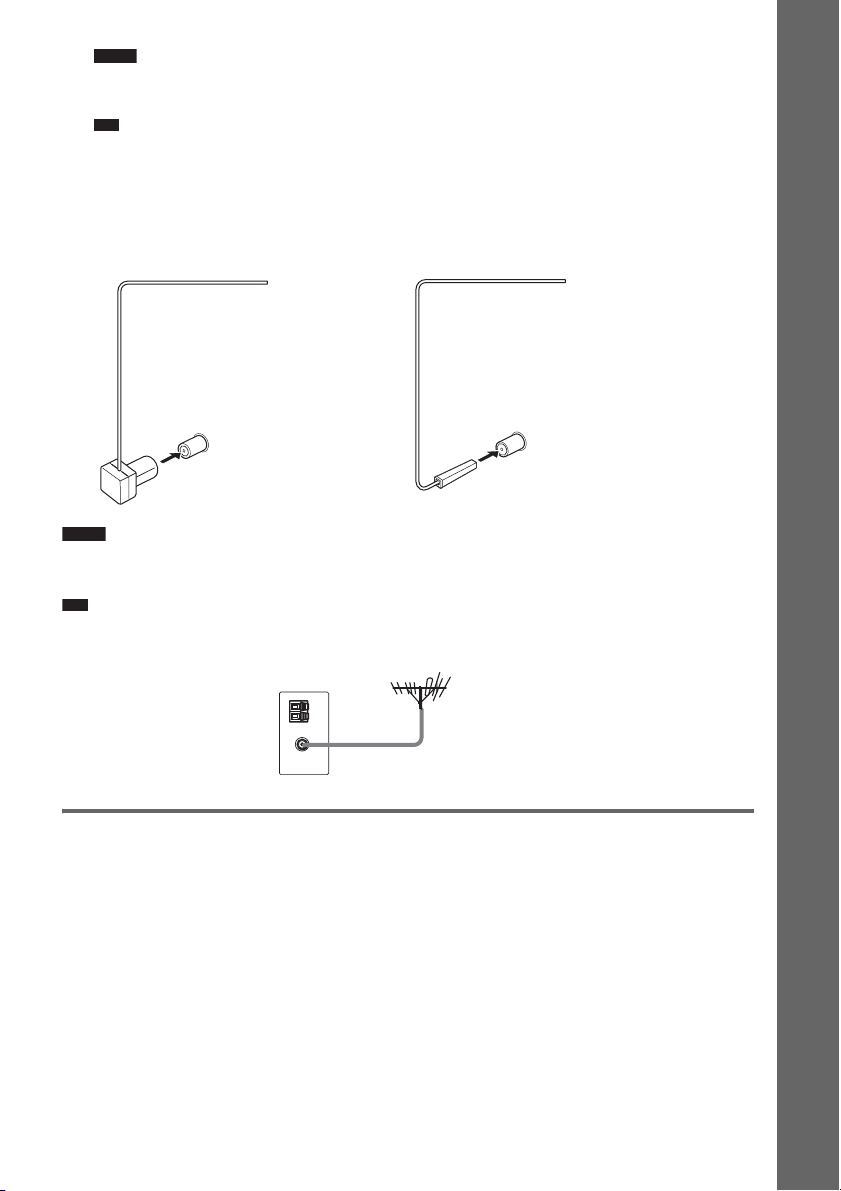
Hinweis
pp
pp
• Stellen Sie die AM-Ringantenne nicht in der Nähe des Systems oder anderer AV-Geräte auf, da andernfalls
Rauschen auftreten kann.
Ti
• Richten Sie die AM-Ringantenne so aus, dass der AM-Empfang gut klingt.
4 Stellen Sie sicher, dass die AM-Ringantenne fest angeschlossen ist, indem Sie leicht
ziehen.
So schließen Sie die UKW-Wurfantenne an
Schließen Sie die UKW-Wurfantenne an der Buchse COAXIAL FM 75 Ω an.
Vorbereitungen – GRUNDLAGEN –
UKW-Wurfantenne
(mitgeliefert)
oder
Buchse COAXIAL FM 75 Ω
Hinweis
• Breiten Sie die UKW-Wurfantenne unbedingt ganz aus.
• Achten Sie darauf, dass die UKW-Wurfantenne nach dem Anschließen möglichst horizontal ausgerichtet ist.
Ti
• Bei schlechtem UKW-Empfang schließen Sie die Anlage über ein 75-Ohm-Koaxialkabel (nicht mitgeliefert) wie
unten dargestellt an eine UKW-Außenantenne an.
Anlage
UKW-Außenantenne
UKW-Wurfantenne
(mitgeliefert)
Buchse COAXIAL FM 75 Ω
4 Anschließen des Netzkabels
Bevor Sie das Netzkabel dieser Anlage an eine Netzsteckdose anschließen, schließen Sie die
Lautsprecher an die Anlage an .
Stellen Sie das System so auf, dass der Netzstecker bei Problemen schnell aus der Wandsteckdose
gezogen werden kann.
DE
19
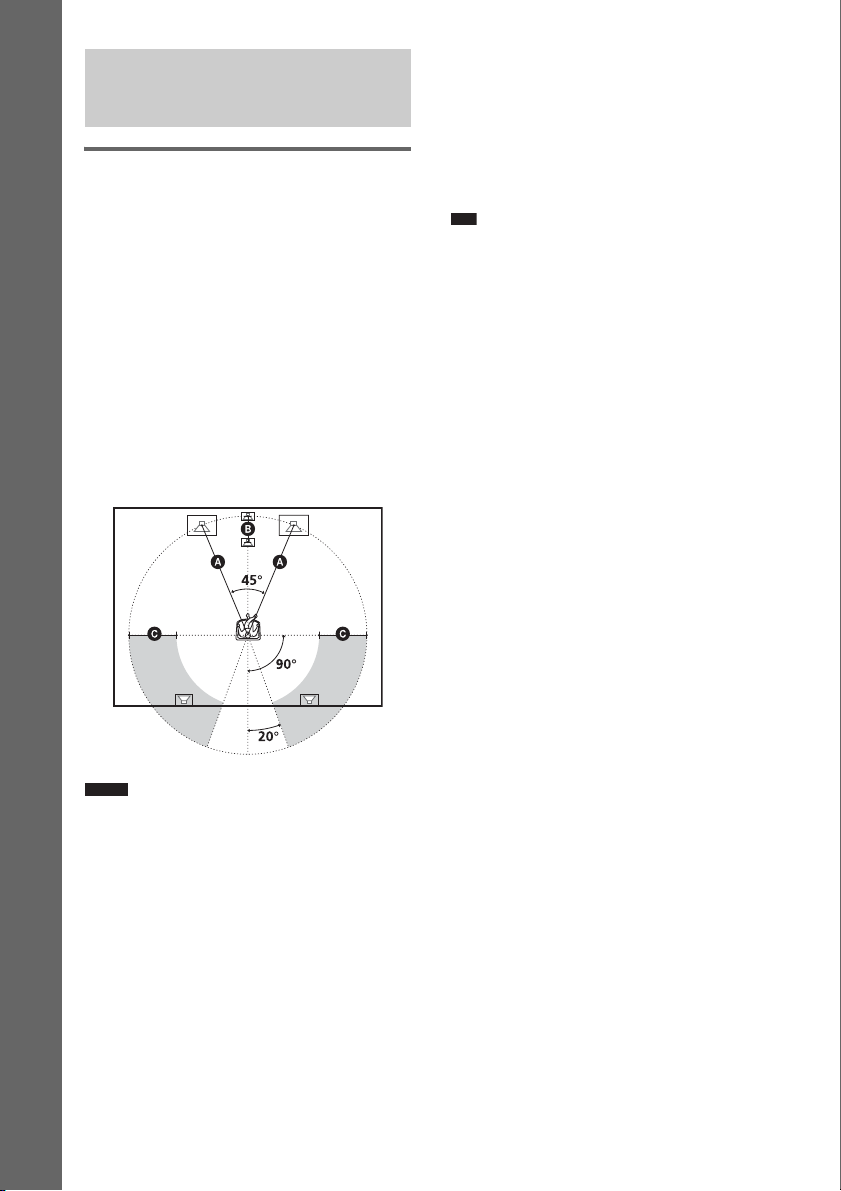
pp
Schritt 3: Anordnen des Systems
Anordnen der Lautsprecher
Den besten Raumklang erzielen Sie, wenn sich
alle Lautsprecher außer dem
Tiefsttonlautsprecher im selben Abstand von der
Hörposition befinden (A).
Bei dieser Anlage können Sie jedoch den
mittleren Lautsprecher um bis zu 1,6 m (B) und
die Raumklanglautsprecher um bis zu 5,0 m (C)
näher an der Hörposition aufstellen.
Die vorderen Lautsprecher können Sie in einem
Vorbereitungen – GRUNDLAGEN –
Abstand von 1,0 bis 7,0 m (A) von der
Hörposition aufstellen.
Stellen Sie die Lautsprecher wie unten
abgebildet auf.
• Verwenden Sie zur Reinigung ein weiches Tuch, wie
z. B. ein Brillenreinigungstuch.
• Verwenden Sie keine Scheuermittel,
Scheuerschwämme oder Lösungsmittel wie Alkohol
oder Benzin.
• Lehnen Sie sich nicht an den Lautsprecher und
hängen Sie sich nicht daran. Andernfalls kann der
Lautsprecher umfallen.
Ti
• Wenn Sie die Position der Lautsprecher ändern,
sollten Sie die Einstellungen ändern. Näheres finden
Sie unter „Optimaler Raumklang für einen Raum“
(Seite 72) und „Automatisches Kalibrieren der
Einstellungen“ (Seite 74).
Hinweis
• Stellen Sie die Lautsprecher nicht in geneigter
Position auf.
• Stellen Sie die Lautsprecher nicht an einen Ort, an
dem sie folgenden Bedingungen ausgesetzt sind:
– extremen Temperaturen
– Staub oder Schmutz
– hoher Luftfeuchtigkeit
– Vibrationen
– direktem Sonnenlicht
• Seien Sie vorsichtig, wenn Sie die Lautsprecher und/
oder Lautsprecherständer (nicht mitgeliefert) mit
daran montierten Lautsprechern auf einen besonders
behandelten Fußboden (gewachst, geölt , poliert usw.)
stellen, da es zu Flecken oder Verfärbungen kommen
kann.
DE
20
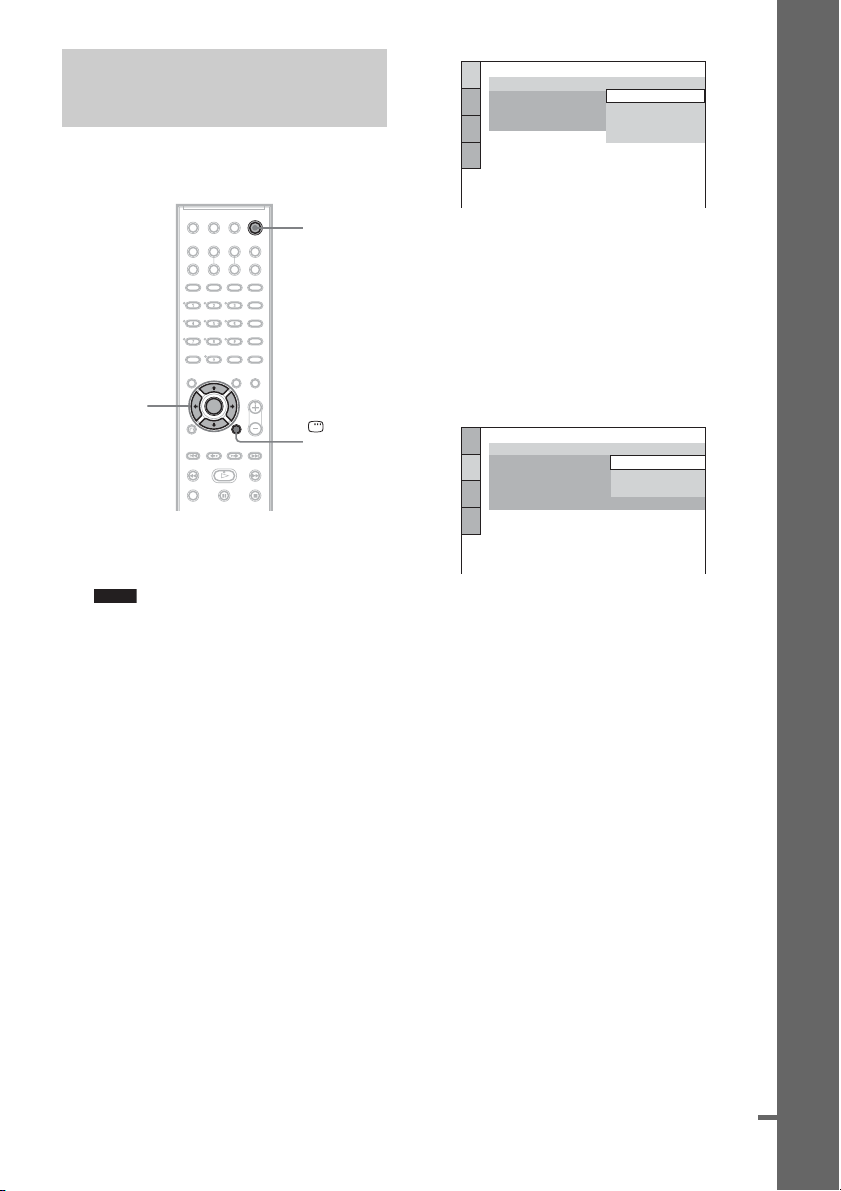
Schritt 4: Vornehmen der Schnellkonfiguration
Die folgenden Schritte beschreiben, wie Sie die
Minimalkonfiguration der Anlage durchführen.
SPRACHE
BILDSCHIRMANZEIGE:
MENÜ:
TON:
UNTERTITEL:
ENGLISCH
ENGLISCH
FRANZÖSISCH
SPANISCH
PORTUGIESISCH
Vorbereitungen – GRUNDLAGEN –
"/1
C/X/x/c
ENTER
DISPLAY
1 Schalten Sie das Fernsehgerät ein.
2 Drücken Sie [/1.
Hinweis
• Klemmen Sie die Kopfhörer ab, wenn Sie die
Schnellkonfiguration ausführen möchten. Bei
angeschlossenem Kopfhörer können Sie die
Anweisungen nach Schritt 12 nicht ausführen.
• Vergewissern Sie sich, dass die Funktion
„DVD“ aktiviert ist.
3 Wählen Sie am Fernsehgerät den
Eingang, an dem die Anlage
angeschlossen ist, damit das Bild auf
dem Fernsehbildschirm erscheint.
[Drücken Sie [ENTER], um die
SCHNELLKONFIGURATION zu
starten.] wird unten in den Bildschirm
eingeblendet. Sollte diese Meldung nicht
erscheinen, rufen Sie die
Schnellkonfiguration auf und wiederholen
den Vorgang (Seite 23).
4 Drücken Sie ENTER, ohne eine CD/DVD
einzulegen.
Das Setup-Menü zur Auswahl der Sprache
für die Bildschirmanzeigen wird
eingeblendet.
5 Wählen Sie mit X/x eine Sprache aus.
Die Anlage zeigt Menüs und Untertitel in
der jeweils gewählten Sprache an.
6 Drücken Sie ENTER.
Das Setup-Menü zur Auswahl des
Bildseitenverhältnisses des
angeschlossenen Fernsehgeräts wird
eingeblendet.
BILDSCHIRMEINSTELLUNGEN
TV-GERÄT:
BILDSCHIRMSCHONER:
HINTERGRUND:
LINE:
4:3-AUSGABE:
4:3 LETTER BOX
16:9
16:9
4:3 PAN SCAN
VOLLBILD
7 Wählen Sie mit X/x die zum
Fernsehgerät passende Einstellung
aus.
x Bei einem Fernsehgerät mit 4:3Standardbildschirm
[4:3 LETTER BOX] oder [4:3 PAN SCAN]
(Seite 78)
x Bei einem Breitbildfernsehgerät oder
einem Fernsehgerät mit 4:3Standardbildschirm und
Breitbildmodus
[16:9] (Seite 78)
8 Drücken Sie ENTER.
Das Setup-Menü zur Auswahl des
Ausgabeformats für Videosignale von der
Buchse EURO AV T OUTPUT (TO TV)
an der Rückseite der Anlage wird
eingeblendet.
Fortsetzung
21
DE
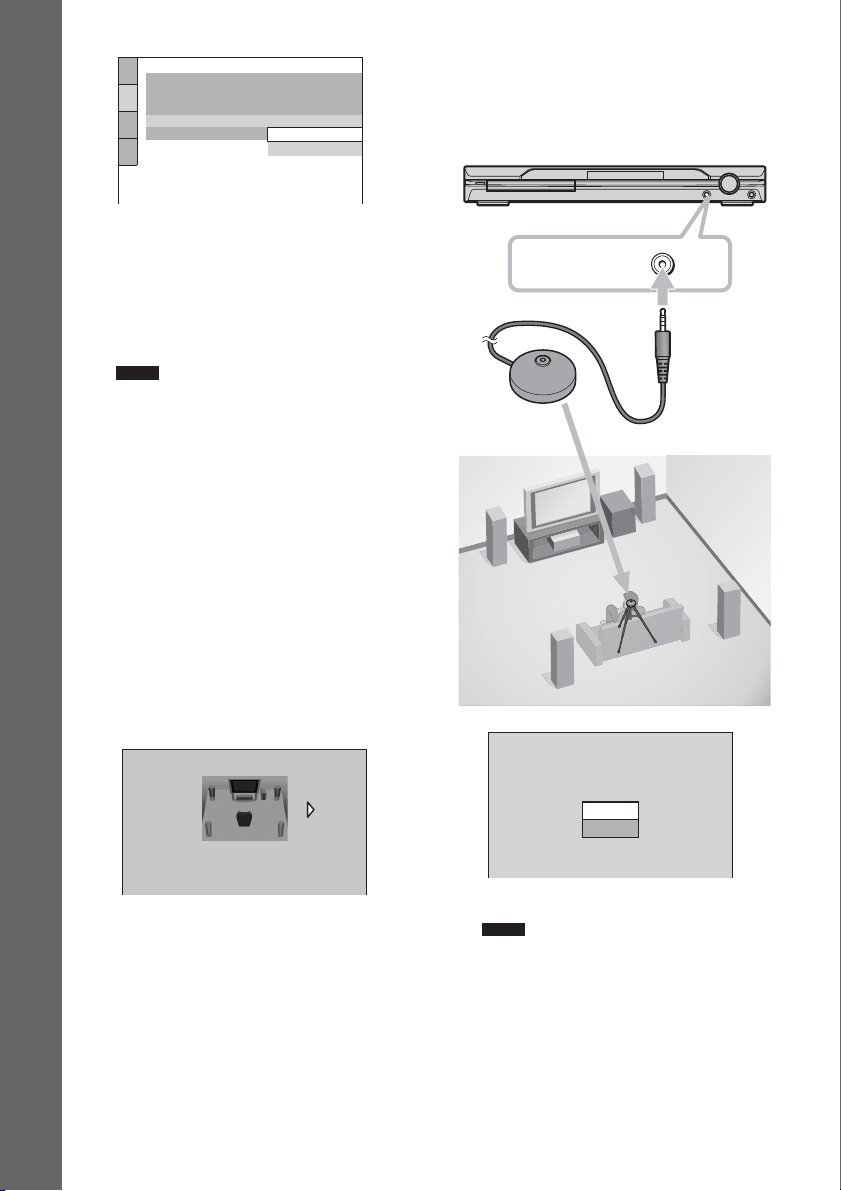
BILDSCHIRMEINSTELLUNGEN
TV-GERÄT:
BILDSCHIRMSCHONER:
HINTERGRUND:
LINE:
4:3-AUSGABE:
INHALTSBILD
9 Wählen Sie mit X/x das Ausgabeformat
für Videosignale aus.
• [VIDEO]: Videosignale werden
ausgegeben.
• [RGB]: RGB-Signale werden
ausgegeben.
Vorbereitungen – GRUNDLAGEN –
Hinweis
• Wenn Ihr Fernsehgerät RGB-Signale nicht
verarbeiten kann, erscheint kein Bild auf dem
Fernsehschirm, wenn Sie [RGB] auswählen.
Schlagen Sie dazu bitte in der mit dem
Fernsehgerät gelieferten Bedienungsanleitung
nach.
10Drücken Sie ENTER.
Das Setup-Menü zum Angeben der
Lautsprecheranordnungen wird
eingeblendet.
11Drücken Sie C/c, um das Bild für die
Lautsprecheranordnung zu wählen,
das der aktuellen Position entspricht,
und drücken Sie ENTER.
Näheres finden Sie unter „Optimaler
Raumklang für einen Raum“ (Seite 72).
LAUTSPR.-ANORDN.
STANDARD
16:9
EIN
VIDEO
VIDEO
RGB
Kalibrierungsmikrofon zeigen, und es sollte
sich kein Hindernis zwischen den
Lautsprechern und dem
Kalibrierungsmikrofon befinden. Verhalten
Sie sich während der Messung leise.
A.CAL MIC
Kalibrierungsmikrofon
AUTOM. KALIBRIER.
Schließen Sie das Kalibriermikrofon an.
Messung starten?
JA
NEIN
12Schließen Sie das
Kalibrierungsmikrofon an der Buchse
A.CAL MIC an der Vorderseite an, und
drücken Sie X/x, um [JA] zu wählen.
Drücken Sie anschließend ENTER.
Stellen Sie das Kalibrierungsmikrofon mit
einem Stativ usw. auf Ohrhöhe auf. (nicht
mitgeliefert). Die Vorderseite jedes
Lautsprechers sollte zum
DE
22
Die automatische Kalibrierung beginnt.
Hinweis
• Es wird ein lauter Testton ausgegeben, wenn die
[AUTOM. KALIBRIER.] startet. Sie können
die Lautstärke nicht verringern. Denken Sie an
Kinder und Nachbarn.
• Vermeiden Sie es, sich während der ca. 3
Minuten dauernden Messung im
Messungsbereich aufzuhalten und Ge räusche zu
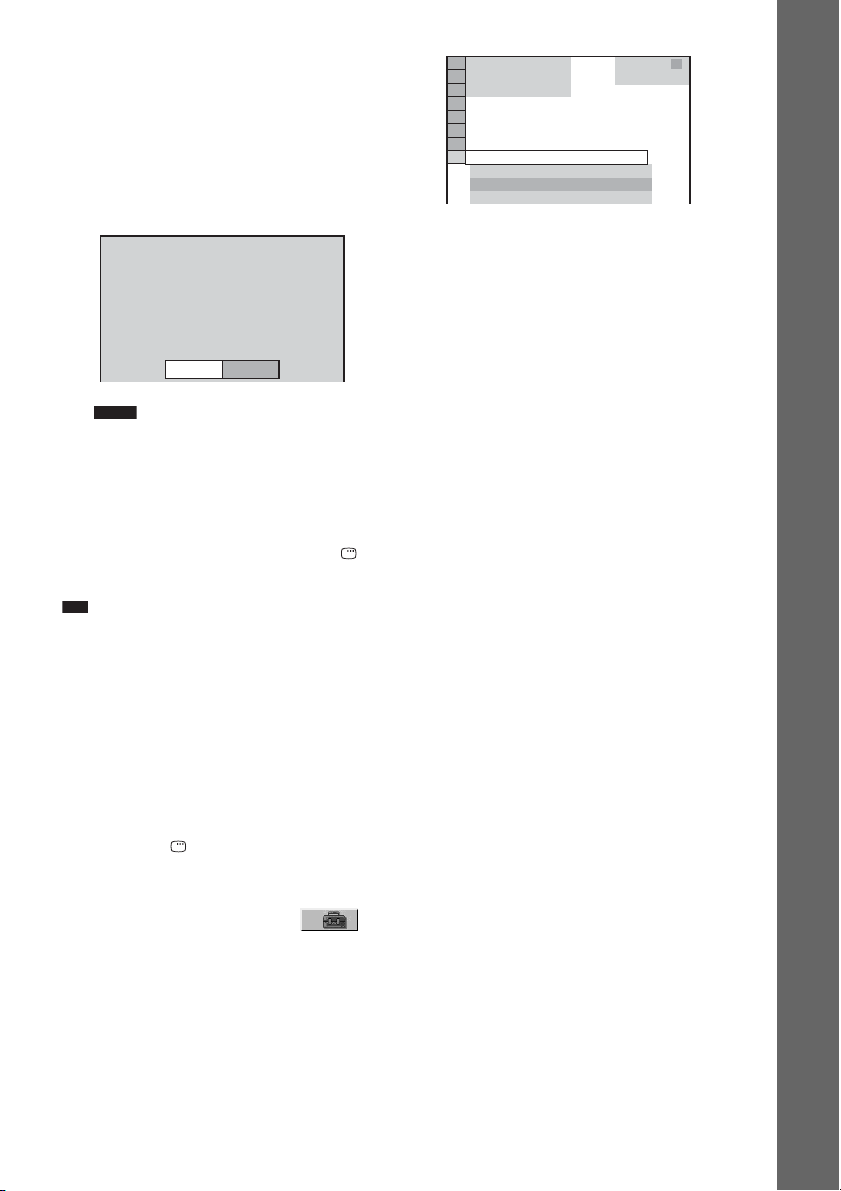
verursachen, da dies die Messung
pp
beeinträchtigen kann.
13Nehmen Sie das
Kalibrierungsmikrofon wieder ab, und
drücken Sie C/c, um [JA] zu wählen.
Damit ist die Schnellkonfiguration beendet.
Die Anschlüsse sind nun hergestellt, und
die Anlage ist konfiguriert.
Messung abgeschlossen.
VORN L :
VORN R :
MITTE :
SUBWOOFER :
SURROUND L :
SURROUND R :
Wenn OK, entfernen (lösen) Sie das
Kalibriermikrofon und wählen JA.
Hinweis
• Wenn die Messu ng fehlschlägt, befolgen Sie die
Meldung und führen [AUTOM. KALIBRIER.]
erneut aus.
So beenden Sie die
Schnellkonfiguration
Drücken Sie in einem beliebigen Schritt
DISPLAY.
Ti
• Wenn Sie die Position der Lautsprecher ändern,
setzen Sie die Lautsprechereinstellungen zurück.
Siehe „Optimaler Raumklang für einen Raum“
(Seite 72) und „Automatisches Kalibrieren der
Einstellungen“ (Seite 74).
• Wenn Sie eine der Einstellungen ändern möchten,
lesen Sie bitte unter „Das Setup-Menü“ (Seite 76)
nach.
So rufen Sie das
Schnellkonfigurationsmenü auf
1 Drücken Sie DISPLAY, während sich die
Anlage im Stoppmodus befindet.
Das Steuermenü erscheint.
2 Wählen Sie mit X/x die Option
[EINSTELLUNGEN] aus und drücken Sie
ENTER.
Die Optionen für [EINSTELLUNGEN]
werden angezeigt.
YES
YES
NONE
YES
NONE
NONE
JA NEIN
)
1 2 ( 2 7
)
1 8 ( 3 4
: :
SCHNELLKONFIGURATION
SCHNELLKONFIGURATION
BENUTZERDEFINIERTE KONFIG.
ZURÜCKSETZEN
BNR
DVD VIDEO
3 Wählen Sie mit X/x die Option
[SCHNELLKONFIGURATION] aus und
drücken Sie ENTER.
Das Schnellkonfigurationsmenü erscheint.
Vorbereitungen – GRUNDLAGEN –
DE
23
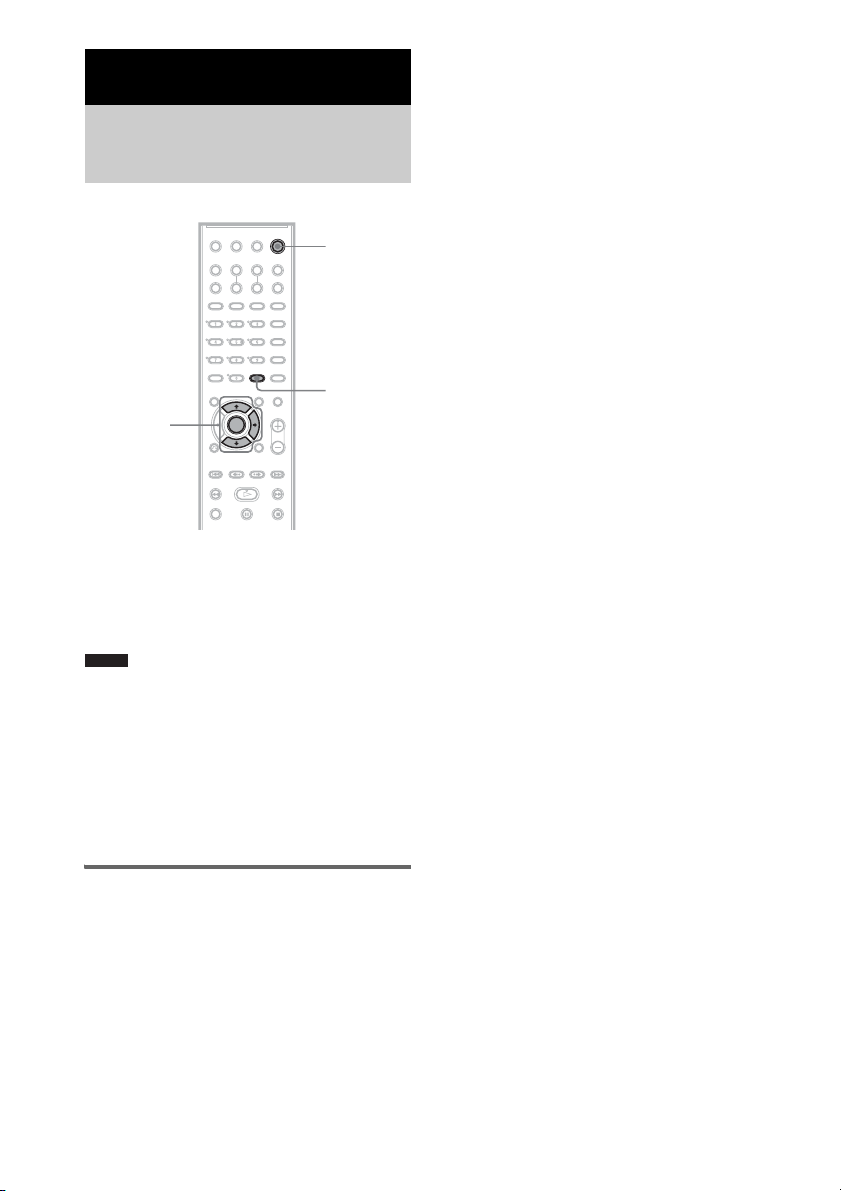
Vorbereitungen – ERWEITERT –
Ausschalten der Demofunktion
"/1
AMP MENU
X/x/c
ENTER
Nach dem Anschluss des Netzkabels erscheint
die Anzeige der Demofunktion im Display an
der Vorderseite. Zum Deaktivieren der
Demofunktion drücken Sie "/1 auf der
Fernbedienung.
Hinweis
•Mit "/1 an der Anlage selbst kann die Demofunktion
nicht deaktiviert werden.
• Wenn Sie den Demomodus über das Menü AMP
aufrufen, können Sie die Demo funktion nicht mit "/1
auf der Fernbedienung deaktivieren. Zum
Deaktivieren der Demofunktion schalten Sie den
Demomodus aus und drücken dann "/1 auf der
Fernbedienung. Wenn der Demomodus ausg eschaltet
ist, spart das System im Bereitschaftsmodus Strom.
3 Wählen Sie die Einstellung mit X/x aus.
• DEMO ON: Zum Einschalten des
Demomodus.
• DEMO OFF: Zum Ausschalten des
Demomodus.
4 Drücken Sie ENTER.
Die Einstellung wird wiedergegeben.
5 Drücken Sie AMP MENU.
Das Menü AMP wird ausgeblendet.
Ein-/Ausschalten des Demomodus
1 Drücken Sie AMP MENU.
2 Drücken Sie X/x wiederholt, bis
„DEMO“ im Display an der Vorderseite
der Anlage erscheint, und drücken Sie
dann ENTER oder c.
DE
24
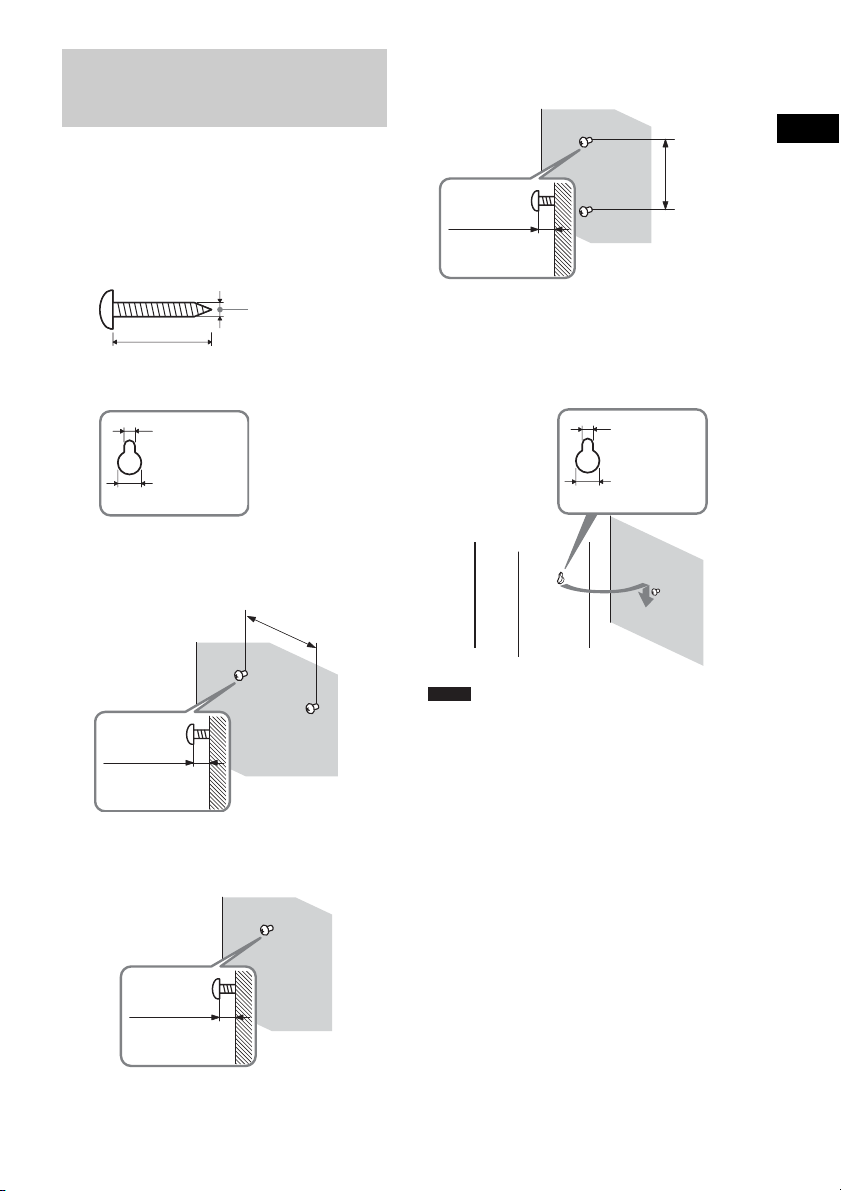
Montage der Lautsprecher an der Wand
Für die anderen Lautsprecher (DAVDZ410)
1 Beschaffen Sie Schrauben (nicht
mitgeliefert), die sich für die zum
Aufhängen vorgesehen Bohrung der
Rückseite der Lautsprecher eignen.
Orientieren Sie sich an den folgenden
Abbildungen.
4 mm
30 mm
4,6 mm
10 mm
Bohrung an der
Rückseite des
Lautsprechers
2 Drehen Sie die Schrauben in die Wand.
Für den mittleren Lautsprecher
160 mm
8 bis 10 mm
Für die anderen Lautsprecher (DAVDZ110/DZ111/DZ119)
400 mm
Vorbereitungen – ERWEITERT –
8 bis 10 mm
3 Hängen Sie die Lautsprecher an den
Schrauben auf.
4,6 mm
10 mm
Hinweis
• Verwenden Sie Schrauben, die für das Material der
Wand und die Wandstärke geeignet sind. Aus
Gipskartonplatten bestehende Wände sind nicht sehr
stabil. Drehen Sie die Schrauben in einen Holzträger
o. dgl. Montieren Sie die Lautsprecher an einer
senkrechten und ebenen Wand, die ausreichend
verstärkt ist.
• Wenden Sie sich für Fragen bezüglich des
Wandmaterials oder geeigneter Schrauben an einen
Fachmann.
• Sony kann nicht für Unfälle oder Schäden
verantwortlich gemacht werden, die durch
unvorschriftsmäßige Montage, unzureichende
Wandstärke, schlechte Schraubenverankerung,
Naturkatastrophen u. dgl. entstehen.
8 bis 10 mm
25
DE
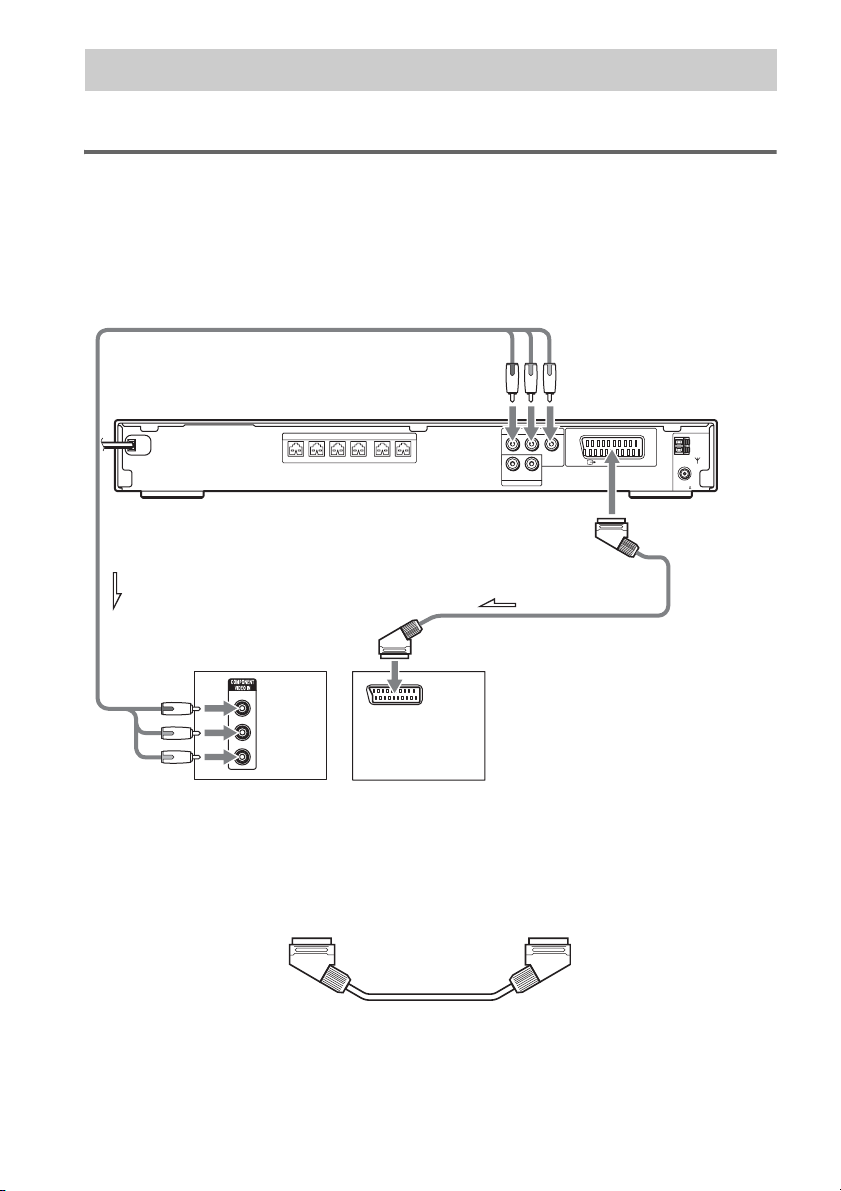
Anschließen an ein Fernsehgerät (Erweitert)
Wählen Sie eine Anschlussart, die zu den Buchsen am Fernsehgerät passt.
Anschließen der Videokabel
Über dieses Kabel werden die Bildinhalte auf einer DVD zum Fernsehgerät übertragen und dort
angezeigt.
Sehen Sie nach, welche Buchsen an Ihrem Fernsehgerät vorhanden sind, und wählen Sie
dementsprechend die Anschlussmethode A oder B. Die Bildqualität verbessert sich von A
(Standardverbindung) bis B (Komponentensignal).
an COMPONENT
VIDEO OUT
SPEAKER
FRONT R FRONT L SUR R SUR LCENTER WOOFER
COMPONENT VIDEO OUT
YPB/CBPR/C
RLAUDIO IN
LINE
R
(DVD ONLY)
EURO AV
OUTPUT(TO TV)
AM
COAXIAL
FM
75
an EURO AV
T OUTPUT
(TO TV)
BA
Y
PB/CB
PR/CR
TV mit
Komponentenvideoeingang
an EURO AV-EINGANGan COMPONENT VIDEO IN
TV
(COMPONENT VIDEO IN)
A Anschließen an ein Fernsehgerät über das SCART (EURO AV)-Kabel
(nicht mitgeliefert)
.
Schließen Sie das SCART (EURO AV)-Kabel unbedingt an die Buchse EURO AV T OUTPUT (TO
TV) an der Anlage an.
Wenn Sie die Anlage über ein SCART (EURO AV)-Kabel an das Fernsehgerät anschließen, prüfen
Sie, ob das Fernsehgerät S-Video- oder RGB-Signale unterstützt. Wenn das Fernsehgerät
DE
26
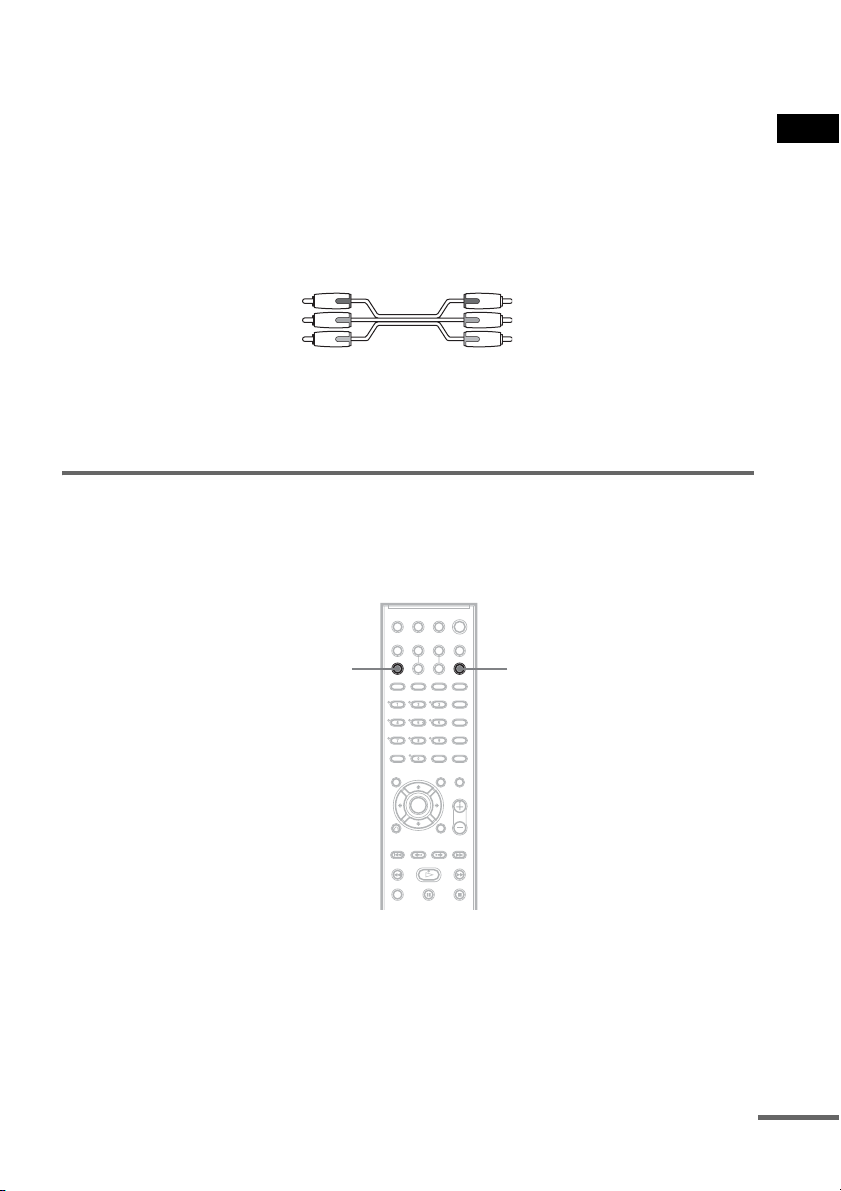
S-Videosignale unterstützt, schalten Sie den Eingangsmodus des Fernsehgeräts auf RGB-Signale um.
Schlagen Sie dazu bitte in der Bedienungsanleitung zum anzuschließenden Fernsehgerät nach.
B Anschließen an ein Fernsehgerät mit Komponentenvideoeingang
(COMPONENT VIDEO IN)
Nehmen Sie die Verbindung mithilfe eines Komponentenvideokabels (nicht mitgeliefert) vor. Sie
können die Buchsen COMPONENT VIDEO OUT (Y, P
Fernsehgerät mit Farbkomponentensignal-Eingängen (COMPONENT VIDEO IN, Y,P
ausgestattet ist. Wenn das Fernsehgerät das progressive Signalformat unterstützt, müssen Sie diese Art
der Verbindung vornehmen und den Ausgangskanal der Anlage auf das progressive Format einstellen
(Seite 27).
B/CB, PR/CR) nur dann verwenden, wenn das
B/CB, PR/CR)
Grün
Blau
Rot
Beim Anschließen an ein Fernsehgerät mit 4:3-Standardbildschirm
Je nach CD/DVD passt das Bild unter Umständen nicht auf Ihren Fernsehschirm.
Wie Sie das Bildseitenverhältnis ändern, ist auf Seite 78 beschrieben.
Unterstützt Ihr Fernsehgerät progressive Signale?
Das progressive Verfahren ermöglicht es, das Flimmern der Bilder am Fernsehgerät zu reduzieren und
eine bessere Bildschärfe zu erzielen. Dieses Verfahren können Sie nur nutzen, wenn Sie ein
Fernsehgerät anschließen, das progressive Signale unterstützt.
Vorbereitungen – ERWEITERT –
PROGRESSIVE FUNCTION
„PROGRE“ leuchtet im Display an der Vorderseite auf, wenn das System progressive Signale ausgibt.
1 Drücken Sie mehrmals FUNCTION und wählen Sie „DVD“.
2 Drücken Sie PROGRESSIVE.
Mit jedem Tastendruck auf PROGRESSIVE wechselt die Anzeige folgendermaßen:
Fortsetzung
27
DE
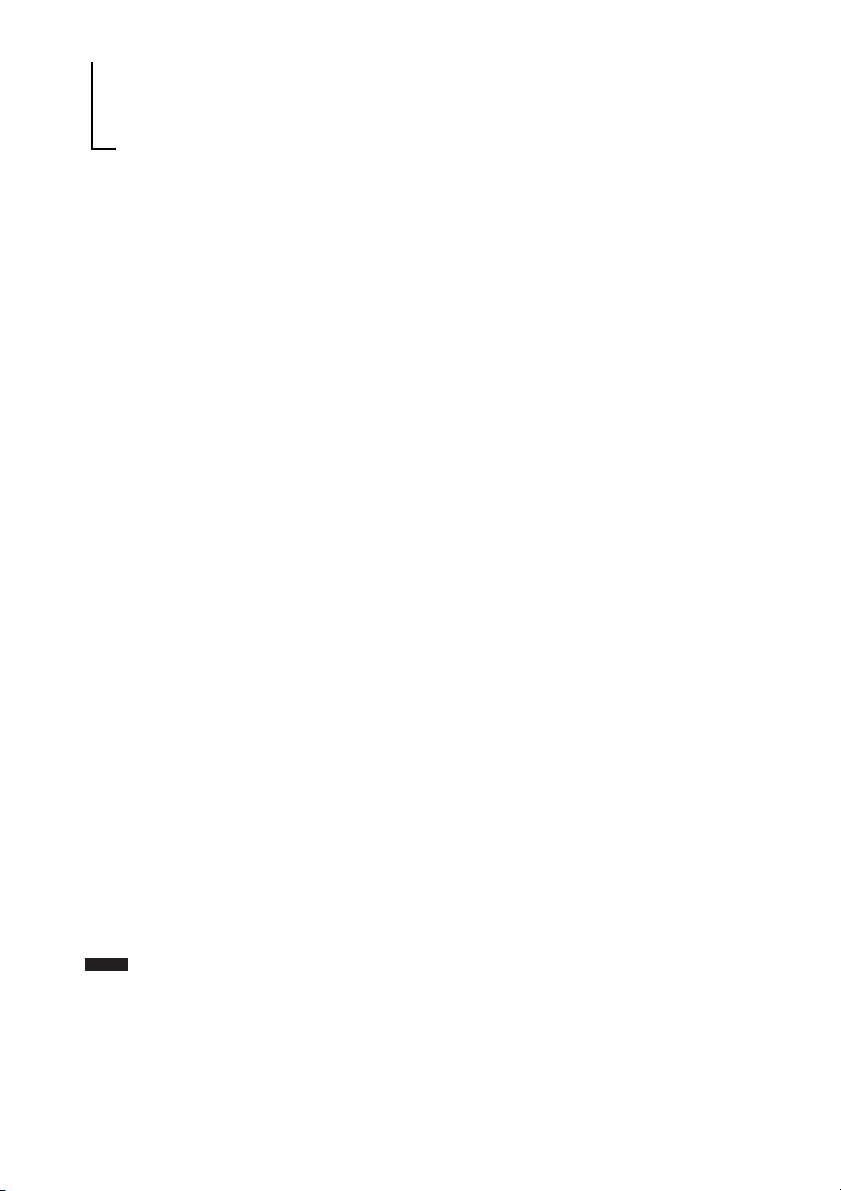
t P AUTO (PROGRESSIVE AUTO)
r
P VIDEO (PROGRESSIVE VIDEO)
r
INTERLACE
x P AUTO (PROGRESSIVE AUTO)
Wählen Sie diese Einstellung, wenn:
– Ihr Fernsehgerät progressive Signale unterstützt und
– das Fernsehgerät mit den Buchsen COMPONENT VIDEO OUT verbunden ist.
Im Normalfall wird diese Einstellung gewählt, wenn die obigen Voraussetzungen erfüllt sind. Der
Softwaretyp wird dabei automatisch erkannt und das geeignete Konvertierungsverfahren gewählt.
Beachten Sie, dass das Bild undeutlich oder kein Bild angezeigt wird, wenn Sie diese Einstellung
wählen und eine der obigen Voraussetzung nicht erfüllt ist.
x P VIDEO (PROGRESSIVE VIDEO)
Wählen Sie diese Einstellung, wenn:
– Ihr Fernsehgerät progressive Signale unterstützt und
– das Fernsehgerät mit den Buchsen COMPONENT VIDEO OUT verbunden ist und wenn
– Sie das Konvertierungsverfahren PROGRESSIVE VIDEO für videobasierte Software fest
vorgeben möchten.
Wählen Sie diese Einstellung, wenn das Bild mit PROGRESSIVE AUTO undeutlich
wiedergegeben wird.
Beachten Sie, dass das Bild undeutlich oder kein Bild angezeigt wird, wenn Sie diese Einstellung
wählen und eine der obigen Voraussetzung nicht erfüllt ist.
x INTERLACE
Wählen Sie diese Einstellung, wenn:
– Ihr Fernsehgerät progressive Signale nicht unterstützt oder
– das Fernsehgerät mit anderen Buchsen als COMPONENT VIDEO OUT verbunden ist (EURO
AV T OUTPUT (TO TV)).
Hinweise zu DVD-Softwaretypen und Konvertierungsverfahren
Aufnahmen auf DVD (DVD-Software) lassen sich in 2 Kategorien einteilen: filmbasierte Software und
videobasierte Software.
Videobasierte Software stammt vom Fernsehen, wie zum Beispiel Fernsehspiele oder Sitcoms. Dabei
werden 30 Vollbilder/60 Halbbilder pro Sekunde angezeigt. Filmbasierte Software entspricht
Kinofilmen und die Bilder werden mit 24 Vollbildern pro Sekunde angezeigt. Manche DVDs enthalten
video- und filmbasierte Aufnahmen.
Damit diese Bilder auf dem Bildschirm natürlich wirken, wenn sie im progressiven Format ausgegeben
werden, müssen die progressiven Signale dem Format der abgespielten DVD-Software entsprechend
konvertiert werden.
Hinweis
• Wenn Sie videobasierte Software im progressiven Signalformat abspielen, können Bereiche gewisser Bilder wegen
des bei Ausgabe über die Buchsen COMPONENT VIDEO OUT erforderlichen Konvertierungsprozesses
unnatürlich wirken. Auch die Einstellungen „PROGRESSIVE AUTO“ oder „PROGRESSIVE VIDEO“ wirken
sich nicht auf die über die Buchse EURO AV T OUTPUT (TO TV) ausgegebenen Bildsignale aus, da sie im
Interlace-Format vorliegen.
28
DE
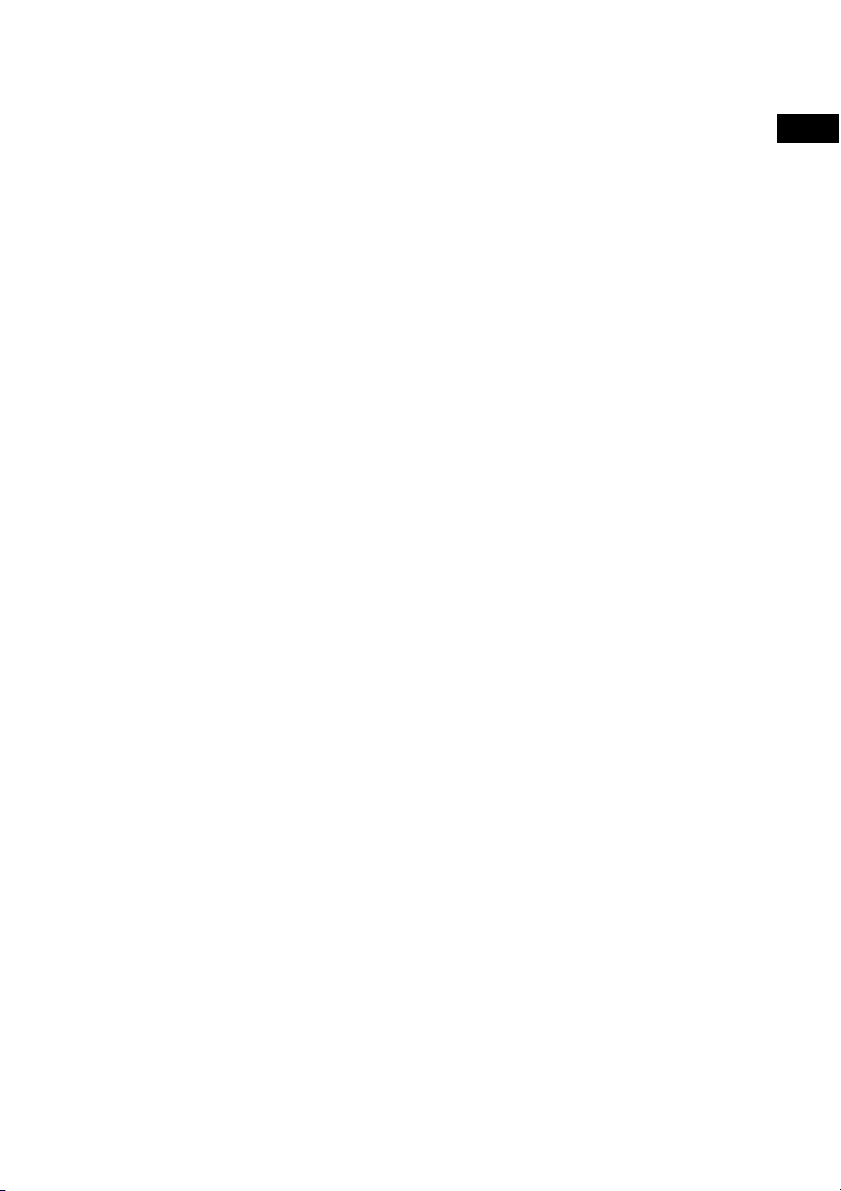
• Wenn Sie bei den [BILDSCHIRMEINSTELLUNGEN] die Option [LINE] auf [RGB] einstellen (Seite 79), schaltet
das System auf „INTERLACE“. Dies erfolgt auch dann, wenn Sie „PROGRESSIVE AUTO“ oder
„PROGRESSIVE VIDEO“ wählen.
• Wenn Sie bei den [BILDSCHIRMEINSTELLUNGEN] die Option [LINE] auf [RGB] einstellen (Seite 79), gibt
das System keine Komponentenvideosignale aus.
Vorbereitungen – ERWEITERT –
29
DE
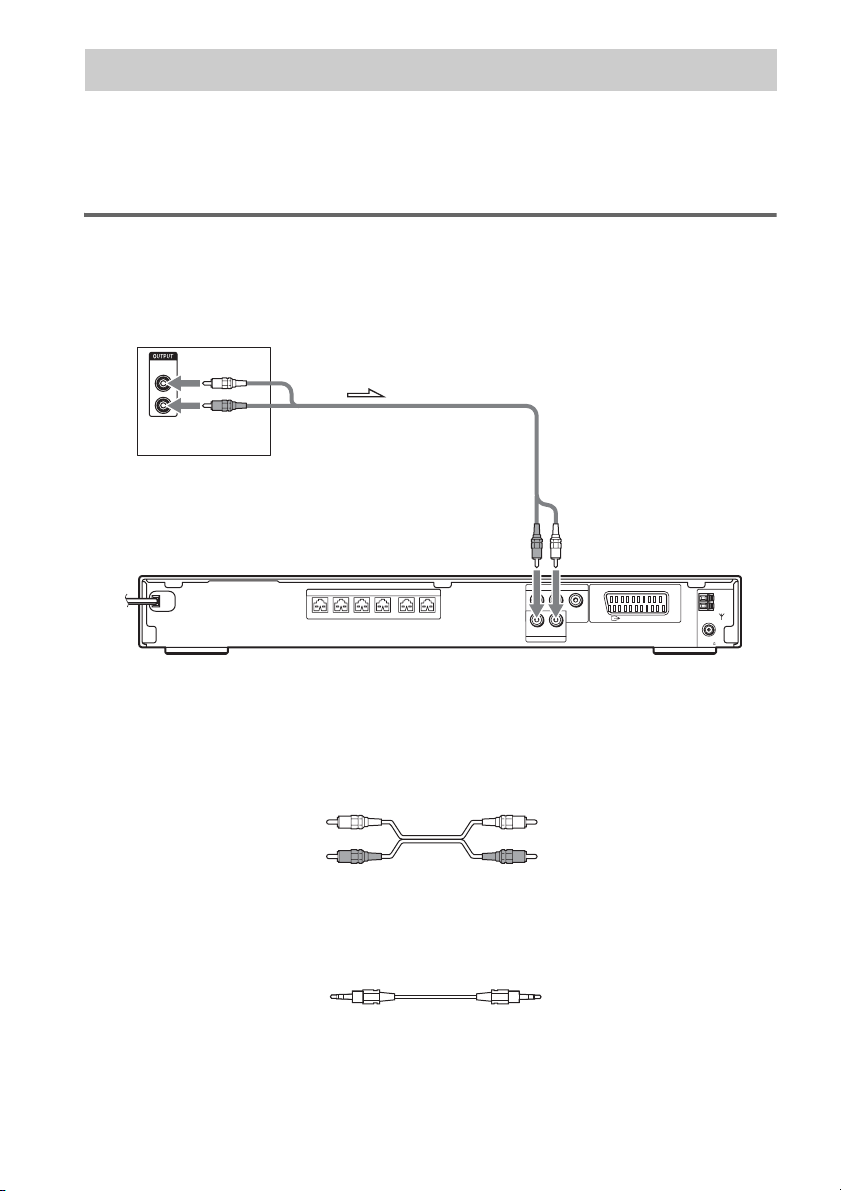
Anschließen anderer Geräte
Wenn Sie ein anderes Gerät über dessen Audioausgang (Buchsen AUDIO OUT) an diese Anlage
anschließen, können Sie den Ton über die Lautsprecher dieser Anlage wiedergeben lassen. Wenn Sie
eine Videoverbindung zu anderen Geräten herstellen möchten, schließen Sie diese direkt an das
Fernsehgerät an.
Anschließen eines anderen Geräts
Der Ton des anderen Geräts wird über die Lautsprecher dieser Anlage wiedergegeben.
VCR, digitaler
Satellitenempfänger
oder PlayStation 2 usw.
AUDIO
OUT
L
R
an LINE (AUDIO IN)
SPEAKER
FRONT R FRONT L SUR R SUR LCENTER WOOFER
COMPONENT VIDEO OUT
YPB/CBPR/C
RLAUDIO IN
LINE
R
(DVD ONLY)
EURO AV
OUTPUT(TO TV)
Anschließen der Buchsen AUDIO OUT eines anderen Geräts an die
Buchsen LINE (AUDIO IN) dieser Anlage
Verbinden Sie den Videorecorder bzw. ein anderes Gerät über ein Audiokabel (nicht mitgeliefert) mit
den Buchsen LINE (AUDIO IN). Achten Sie beim Anschließen der Kabel darauf, die farbcodierten
Stecker mit den richtigen Buchsen an den Geräten zu verbinden.
Weiß (L/Audio)
Rot (R/Audio)
Wiedergabe des Tons eines tragbaren Audiogeräts über diese Anlage
Verbinden Sie die Audioausgangsbuchse des tragbaren Audiogeräts über ein Audiokabel mit StereoMinistecker (nicht mitgeliefert) mit der Buchse AUDIO IN an der Vorderseite der Anlage.
DE
30
COAXIAL
AM
FM
75
